
- SAP Community
- Products and Technology
- Enterprise Resource Planning
- ERP Blogs by SAP
- 嵌入式分析云客户用例:如何在S/4HANA Cloud中创建定制SAC story和dashboar...
Enterprise Resource Planning Blogs by SAP
Get insights and updates about cloud ERP and RISE with SAP, SAP S/4HANA and SAP S/4HANA Cloud, and more enterprise management capabilities with SAP blog posts.
Turn on suggestions
Auto-suggest helps you quickly narrow down your search results by suggesting possible matches as you type.
Showing results for
Product and Topic Expert
Options
- Subscribe to RSS Feed
- Mark as New
- Mark as Read
- Bookmark
- Subscribe
- Printer Friendly Page
- Report Inappropriate Content
04-07-2020
4:25 AM
SAP在1911推出了S/4HANA Cloud与SAP Analytics Cloud(SAC)的集成,这为我们目前在SAP S/4HANA Cloud中提供的嵌入式分析增添了可用性,也给用户带来更多的便利。嵌入式SAP Analytics Cloud由SAP S/4HANA Cloud进行管理。需要使用的客户可以通过Fiori应用程序体验嵌入式SAC。它无疑丰富了当前的分析功能,带来了更多的灵活性和易用性。
以下是SAP S/4HANA Cloud新功能列表:
▪ 基于实时连接直接访问SAP S/4HANA Cloud的数据
▪ 集成到SAP Fiori Launchpad;与SAP S/4HANA Cloud角色和页面变量管理集成
▪ 基于意图的导航
▪ 灵活定义自己的分析模型和story
▪ Fiori变量管理
在与客户的沟通和他们的支持下,我们成功地帮助客户的财务部门设计和完成了一份定制报表。嵌入式分析通过让客户设计自己定制的SAC dashboard,从而提升了满足客户业务需求的可能性。在本文里,这个用户案例将会分享给读者。
客户的需求
标准应用程序“应付账款的账龄报告”旨在按账龄间隔分析应付给供应商的金额,但是该客户需要对结果进行深入分析。客户需要使用他们所需的格式查看详细的应付款状态。客户的财务部门需要获得更详细的应收账款分析视角。
由于不需要额外的许可,而且嵌入式分析包含大量预先设置好的数据源,因此我们将嵌入式SAC推荐给客户,并有效地解决了这个问题。
限制条件
嵌入式SAC也存在一些限制和问题。例如,无法组合显示(note 2715030)。在设计显示样式之前,客户需要组合所有数据源并创建自己的分析查询。
解决方案
实施嵌入式SAC主要有三个步骤:创建自定义CDS视图、创建自定义分析查询和创建story。具体的步骤将在下面详细描述。为了保护客户敏感信息,一些截图是来自虚拟测试系统。
l 创建自定义CDS视图
找到“Custom CDS view”应用并创建新的自定义CDS视图。
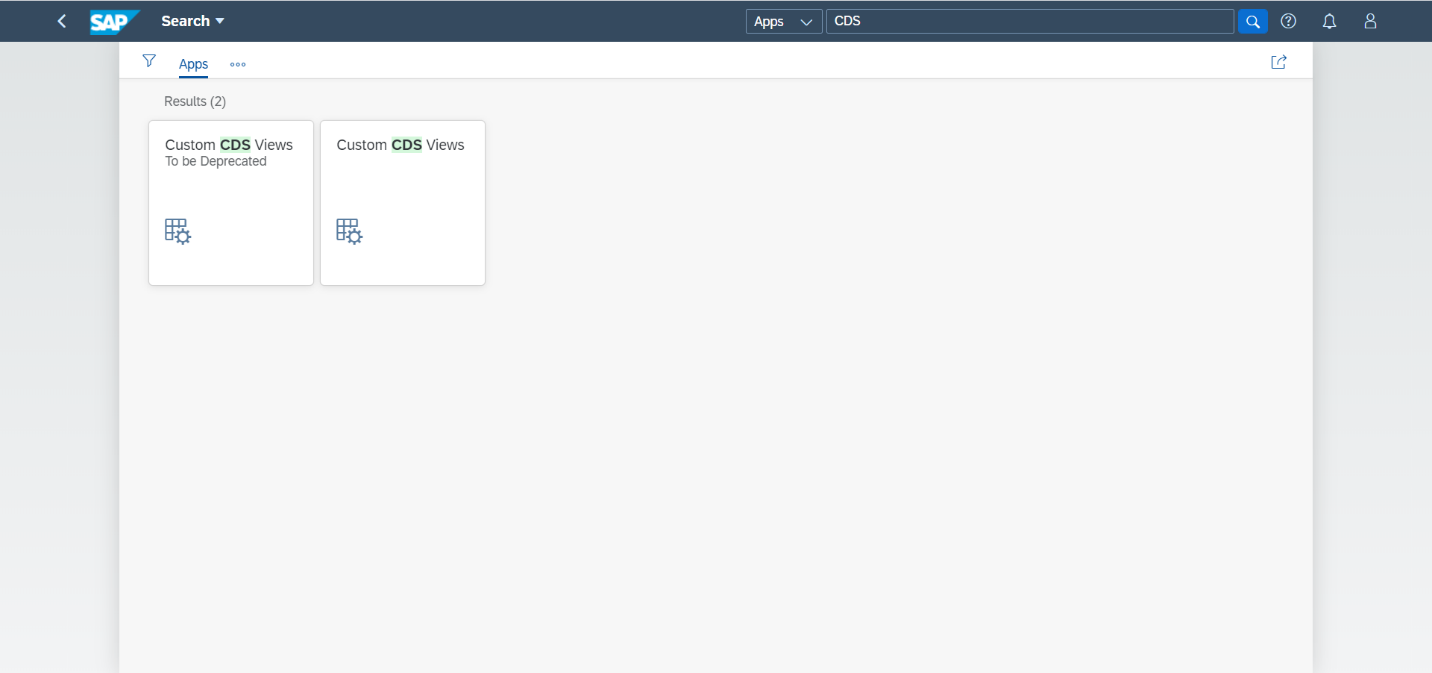
填写新的自定义CDS视图的名称,场景(scenario)选择Analytical Cube。

添加主数据源。
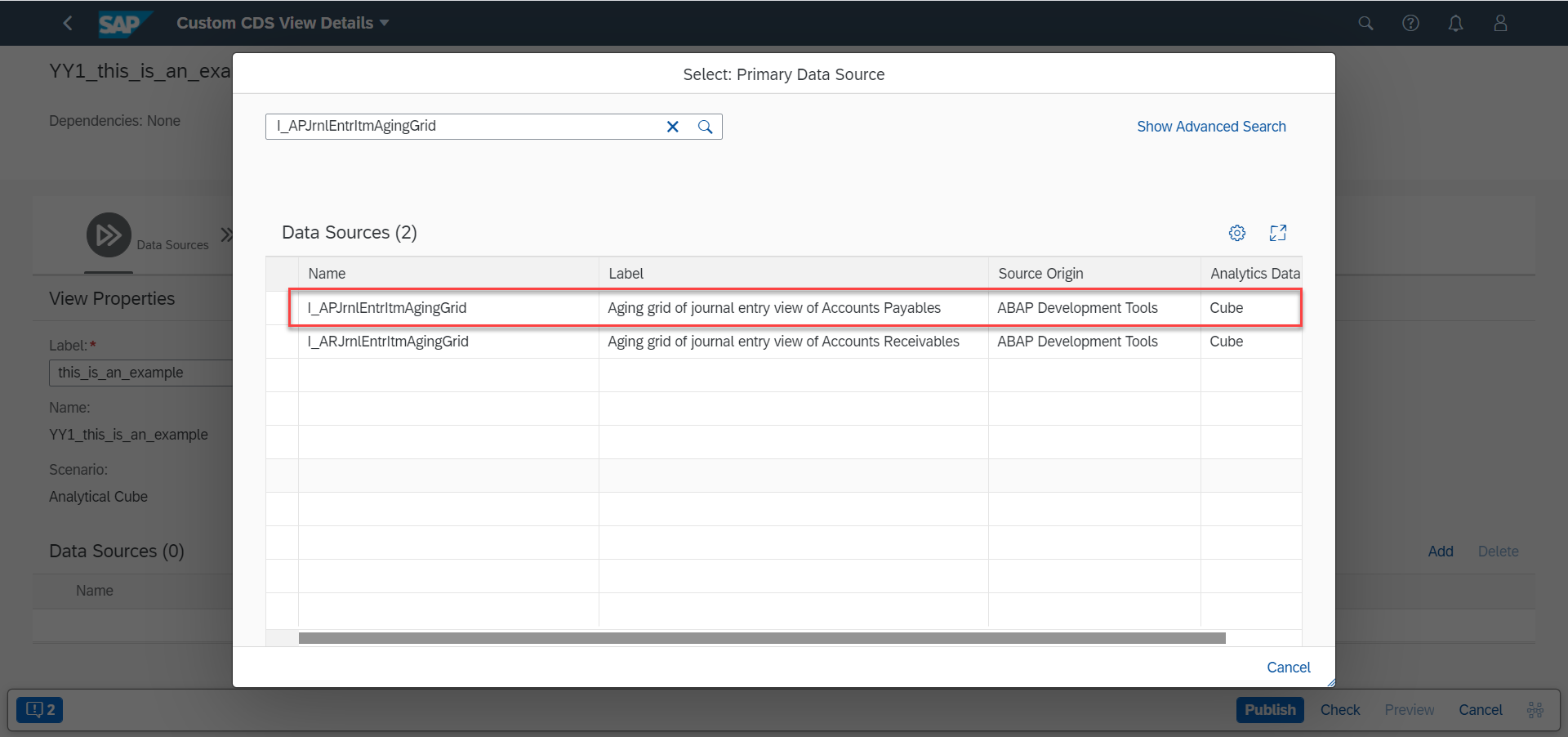
添加需要关联的数据源。

输入两个数据源的联结条件。
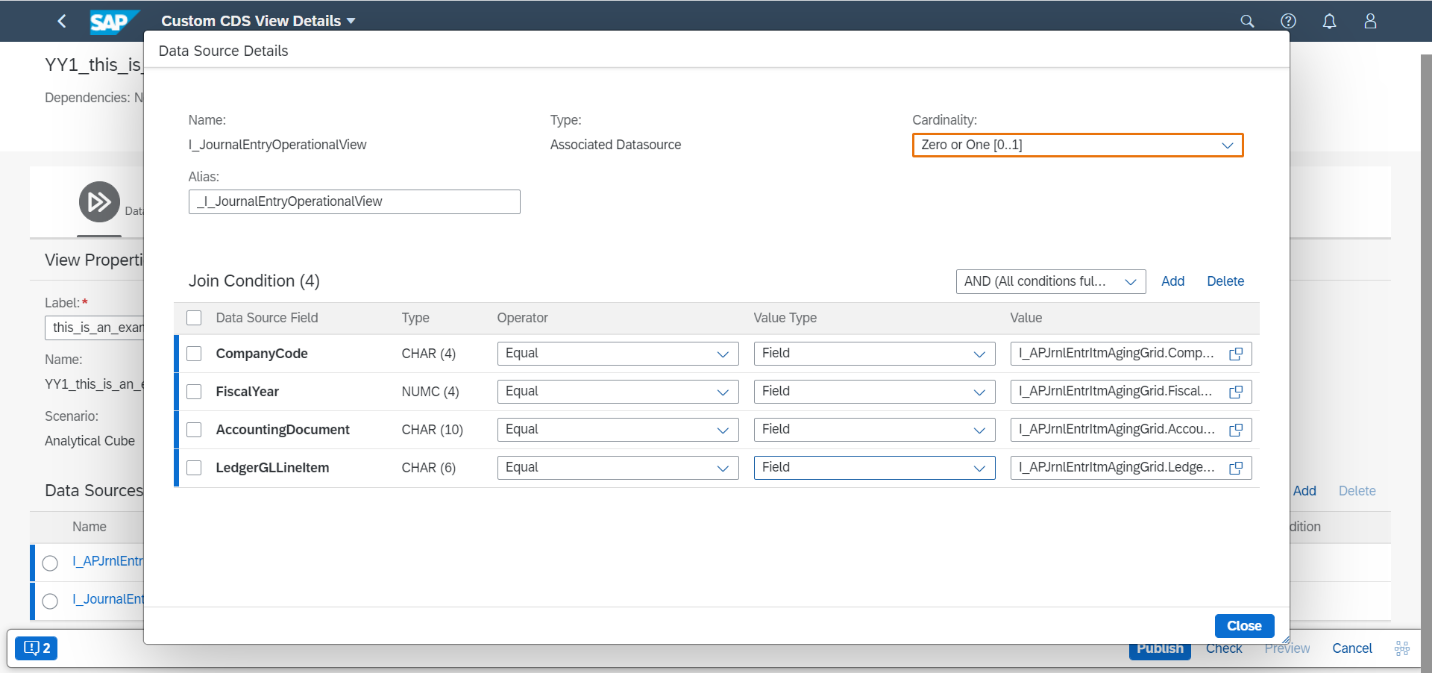
添加必要的元素,然后就可以发布视图。至此,一个新的自定义CDS视图就已经创建成功了。

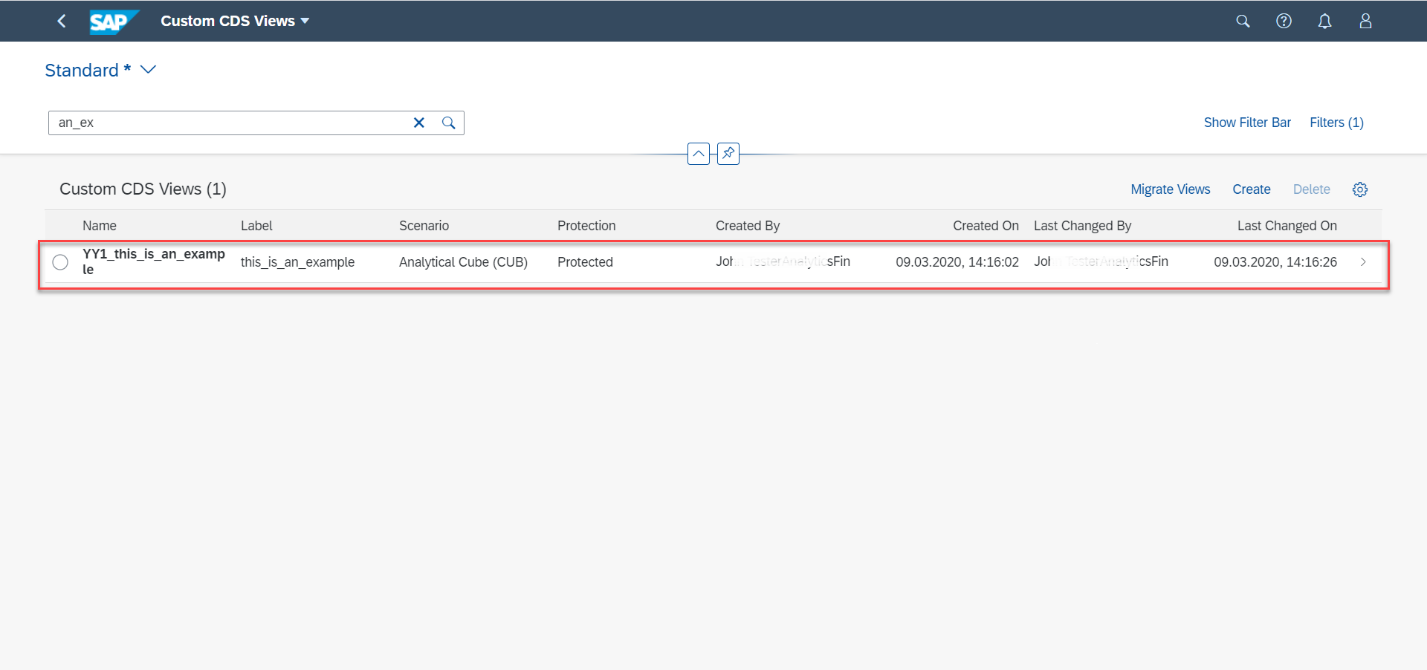
l 创建自定义分析查询
需要为新的自定义CDS视图创建一个新的自定义分析查询。
找到自定义分析查询的APP(Custom Analytical Queries)。
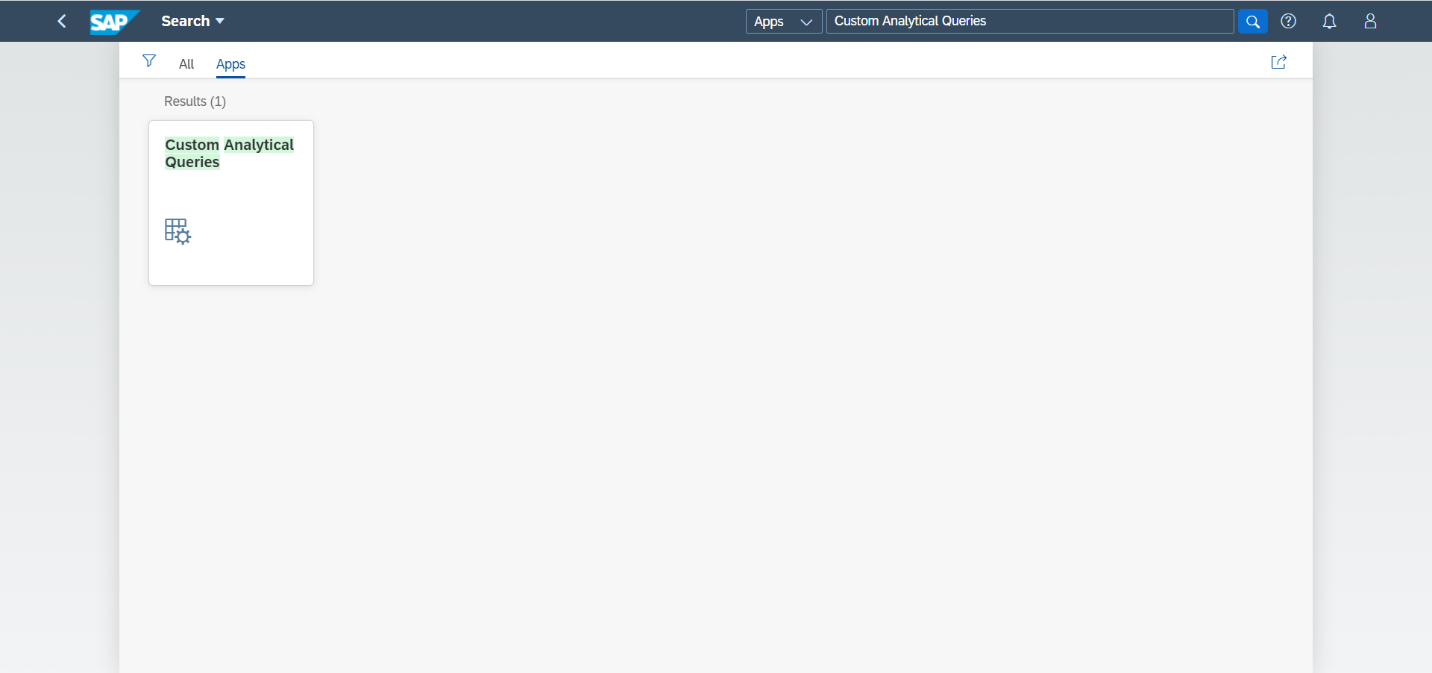
选择刚刚创建的自定义CDS视图作为数据源。

为查询设计一个标签并选择字段。

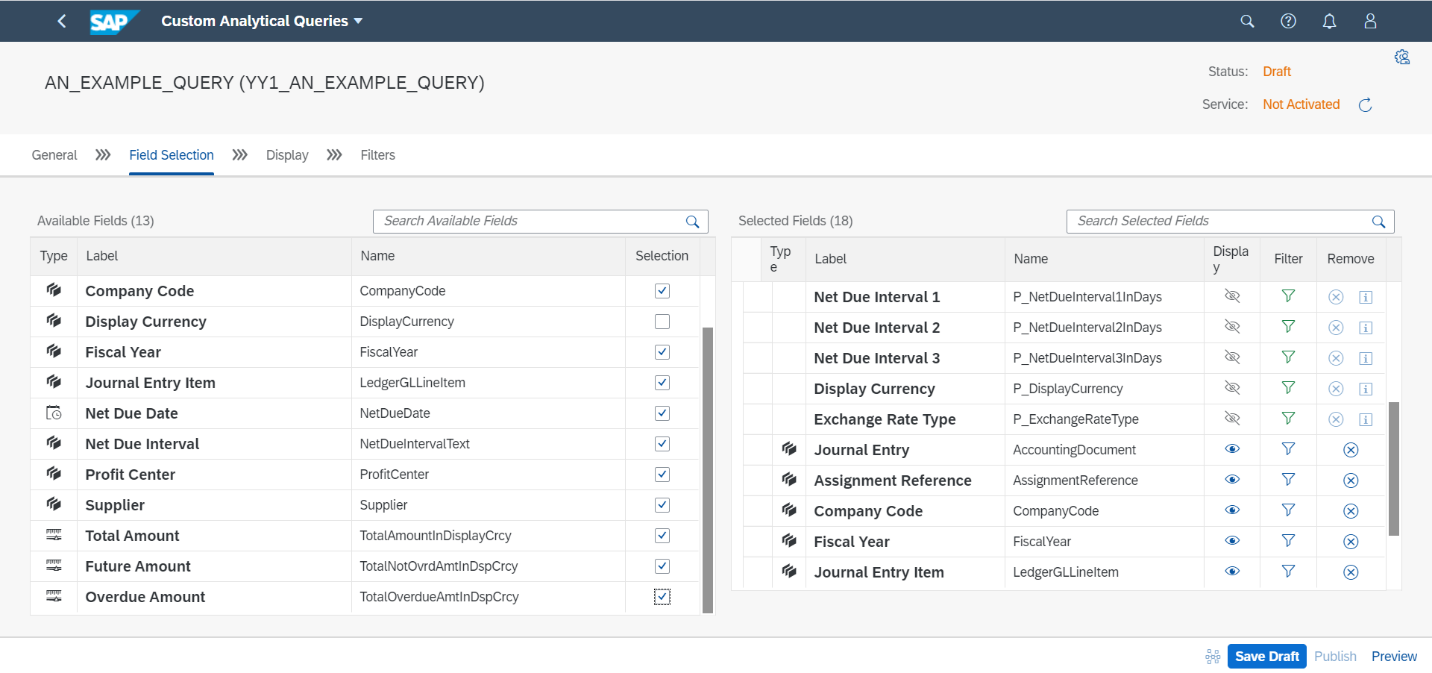
修改显示字段的设置,如行属性或列属性,以及可以为字段添加标签。

如果所有设置都已修改好,就可以发布查询。如果发布成功,该查询可以在查询列表中找到。
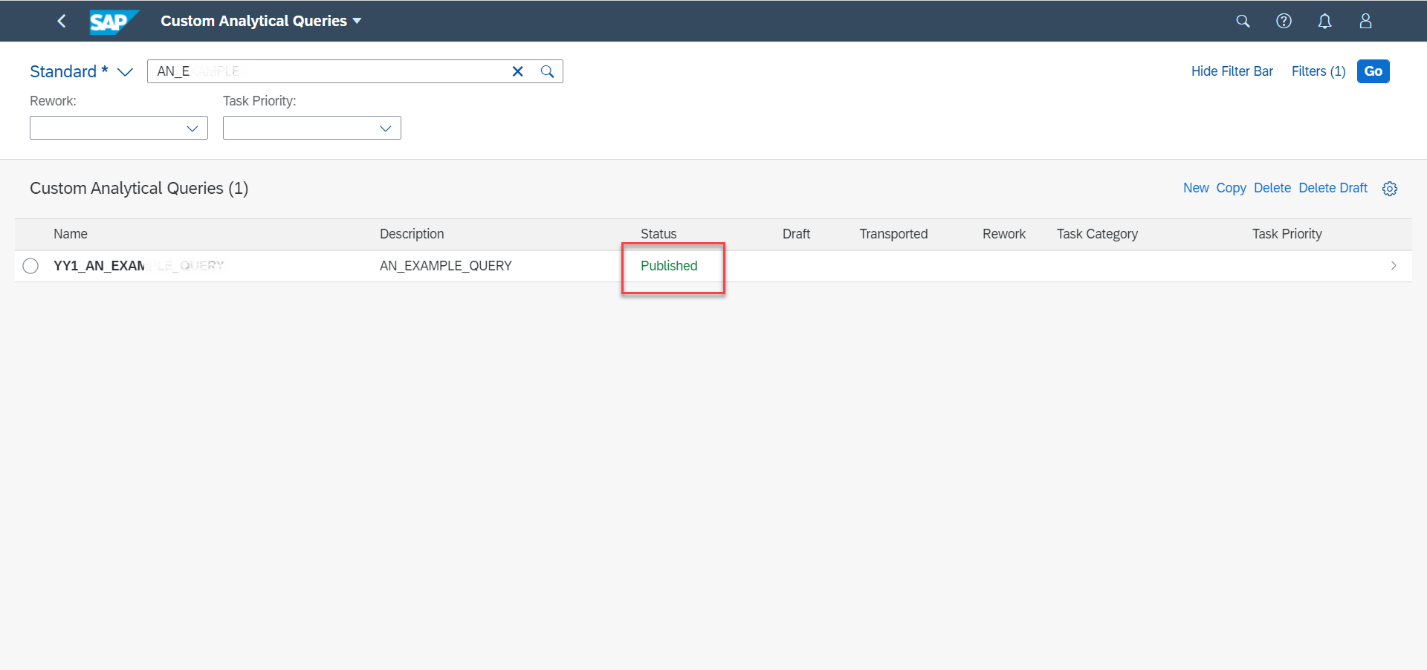
l 创建story
SAP Analytics Cloud与S/4HANA Cloud的集成后允许用户在Fiori Launchpad上创建story、添加数据、生成强大的数据可视化和创建APP。SAP Analytics Cloud中的story可以将原始数据用强大的数据可视化功能展现出来,有助于推动业务绩效并帮助用户对业务做出数据驱动的决策。
通过使用SAP Analytics Cloud,用户可以通过定义方法和维度来分析数据。用户可以通过添加显示工具,如图表、曲线图、表格等,让数据以不同的,多样的可视化效果来进行呈现,并基于这些数据可视化进行深入分析。总结来说,客户可以自定义他们的story,让数据呈现自己想要的效果。
因此,我们为刚刚创建的数据源新建了一个SAP Analytics Cloud的story,用来可视化客户希望在页面上看到的数据。具体的步骤如下所示。
在Fiori Launchpad (FLP)上找到“Manage KPIs & Reports”APP。

应用程序“manage KPIs & Reports”在集成之后添加了一个名为“Stories”的新选项。从“manage KPIs & Reports”应用程序页面中选择“Stories”选项。然后选择“+”(添加)以创建自定义story。
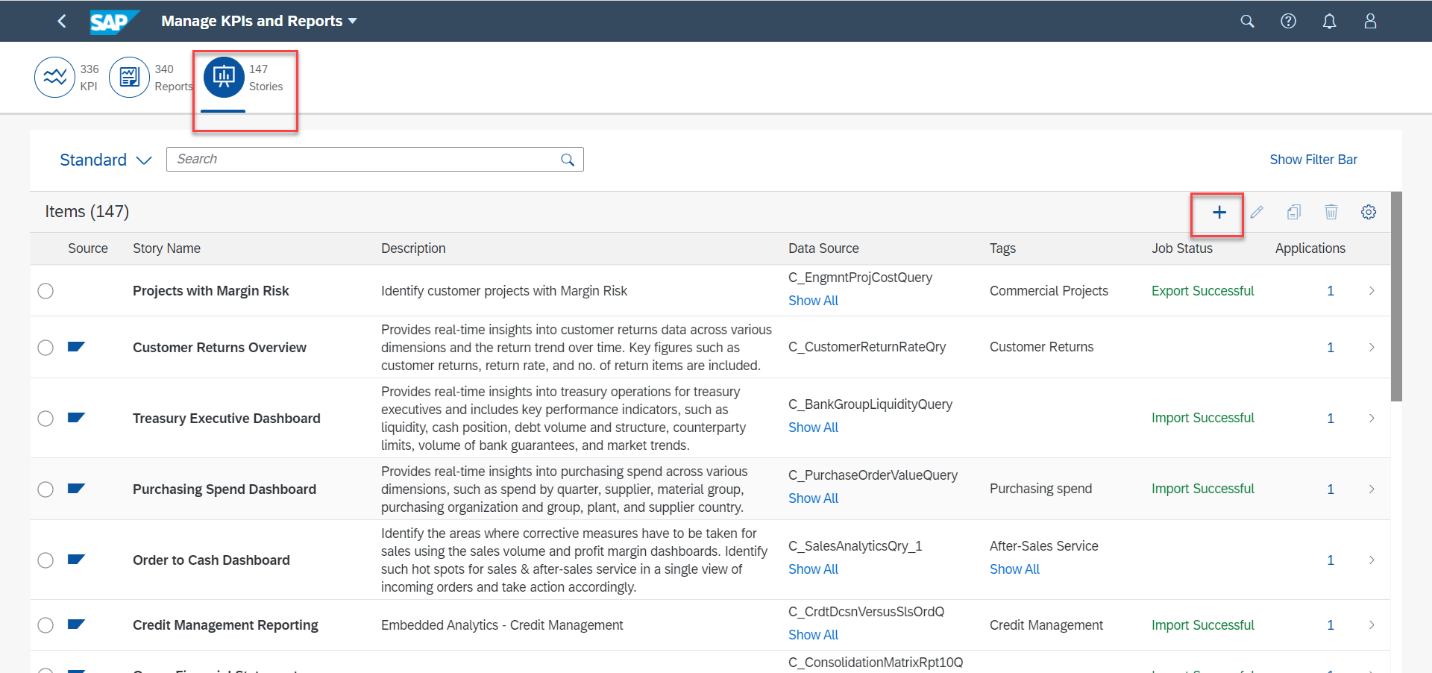
创建story的页面出现。在“Definition”的选项页面中,我们可以在标题部分中输入标题,在Business information部分中输入说明。
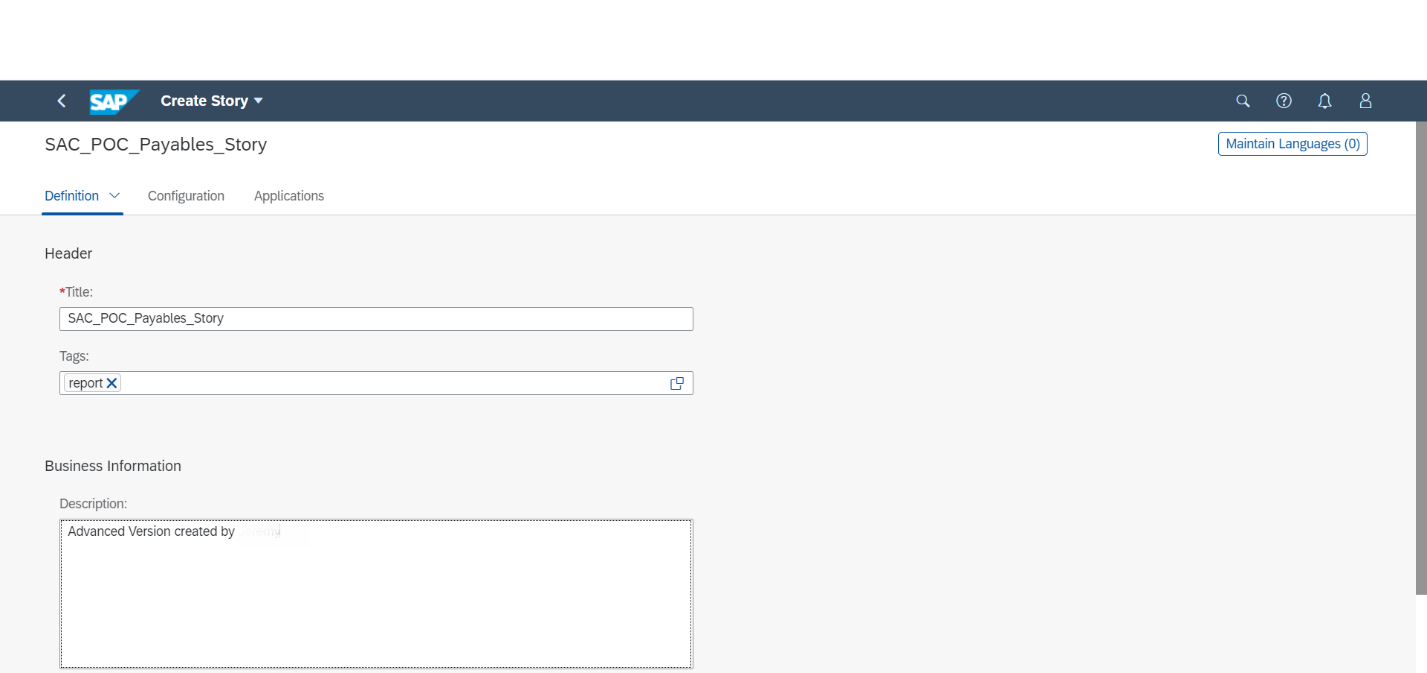
转到“Configuration”选项页面修改story的设置,然后一个预定义的模板会加载在story里。从列表中选择刚刚创建的查询以生成story。

如果选择的查询存在强制参数和筛选器需要设置,页面会跳出“设置变量”对话框,在其中输入或选择选定数据源的输入参数即可。然后所选查询的模型将会生成并附加到story中。
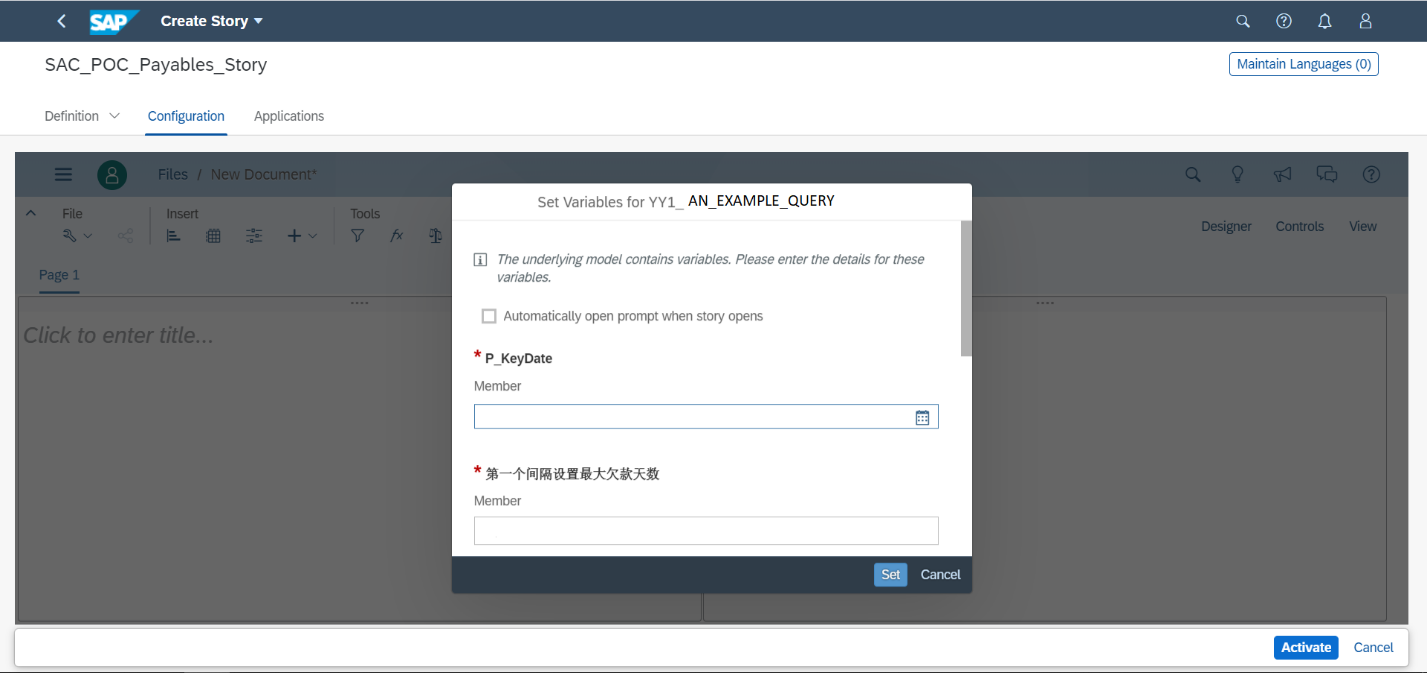
在SAC的工具栏中,选择“图表”或“表格”。客户可以根据喜好使用工具栏中的不同功能改变可视化效果。
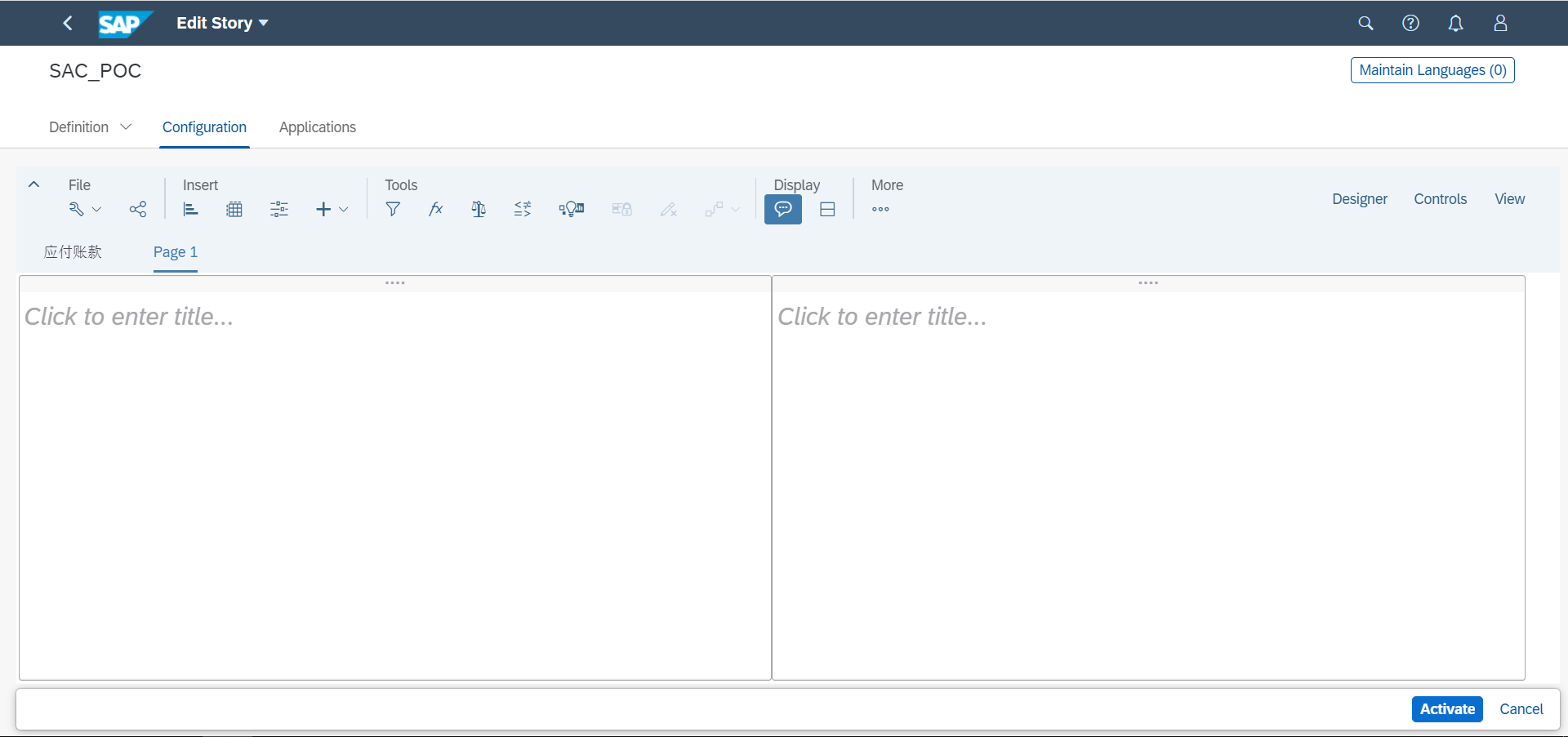
通过添加编辑框,删除编辑框里所有默认创建的标题来设计story布局。
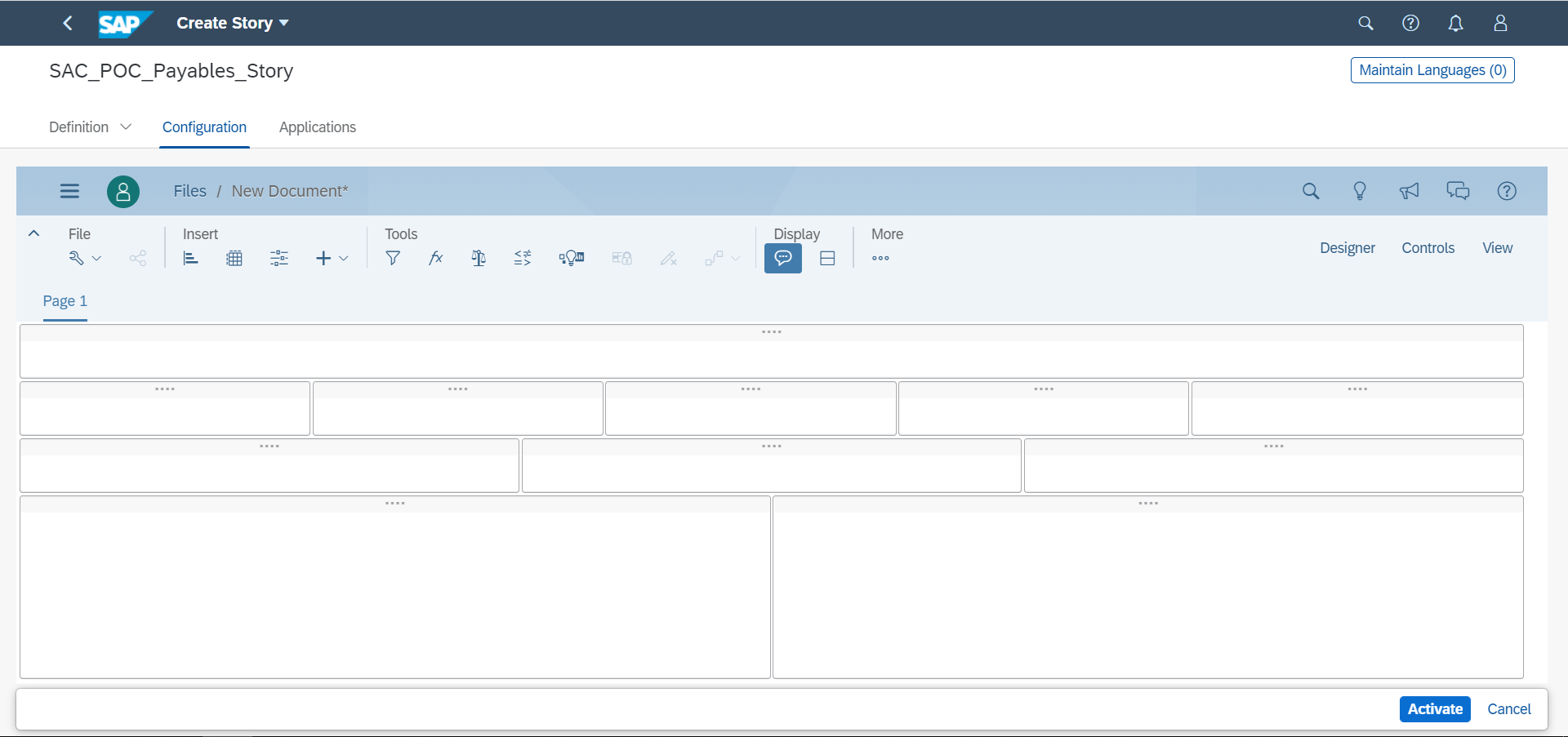
添加图片,上载客户的徽标和图片。图像可以调整大小。
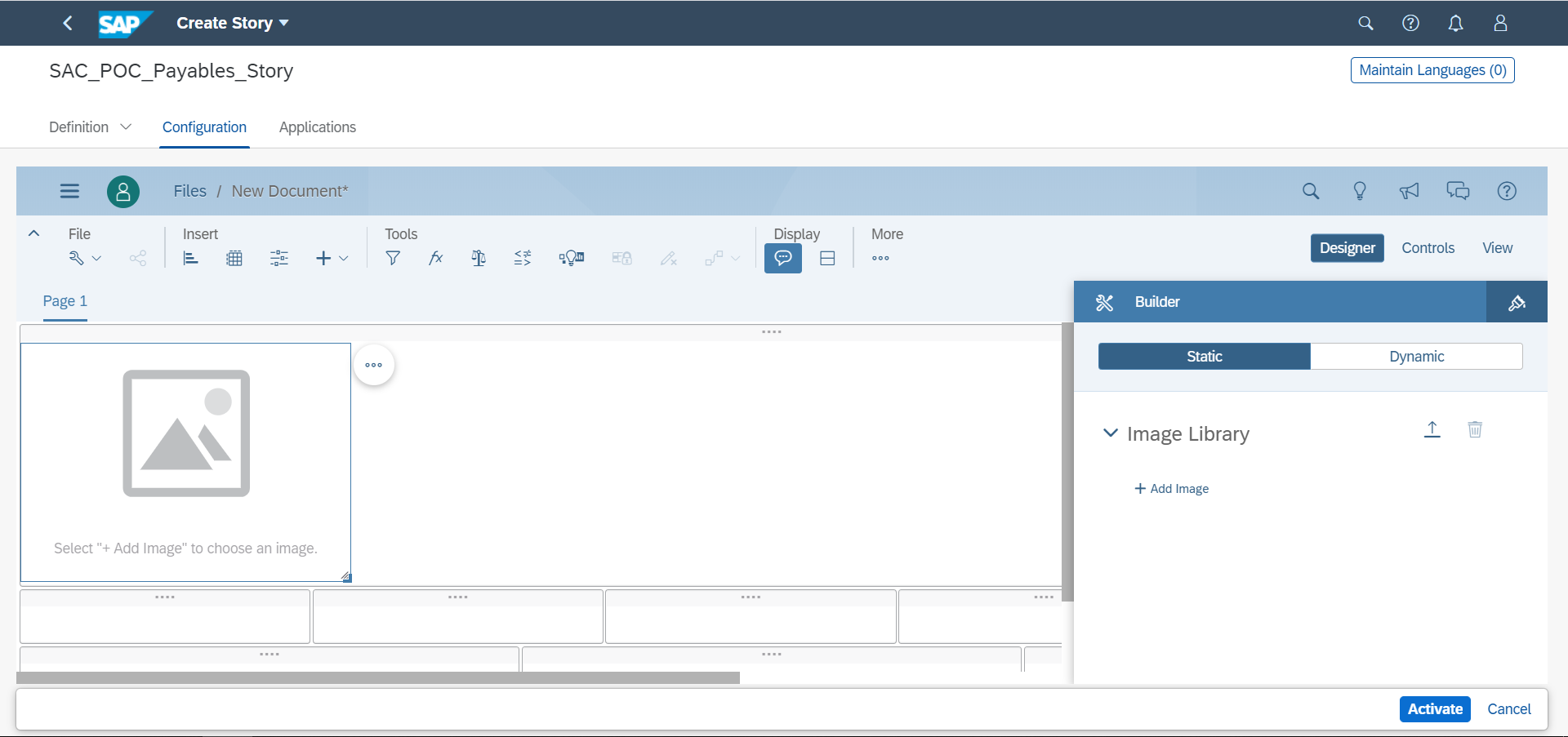
添加3个指标图表并设置主要参数值来显示详细信息,并根据布局调整其大小。
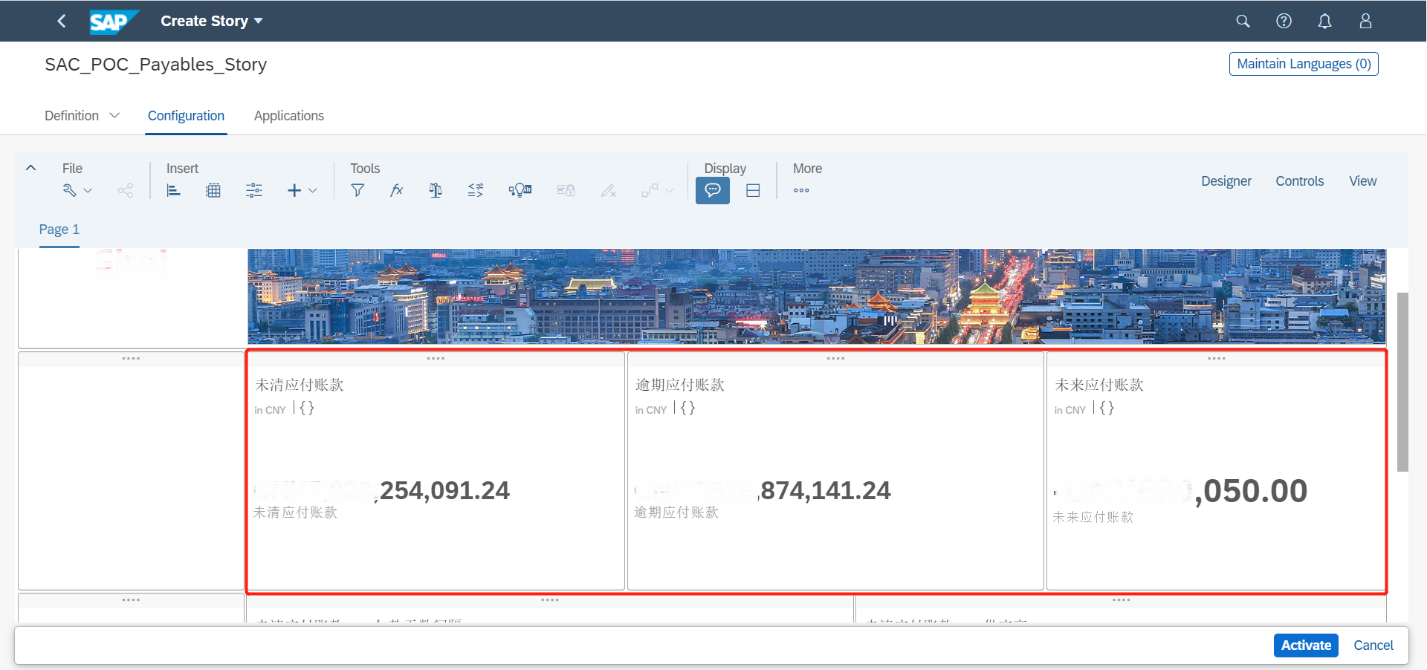
添加圆环图和条形图以显示数据并设置其样式。
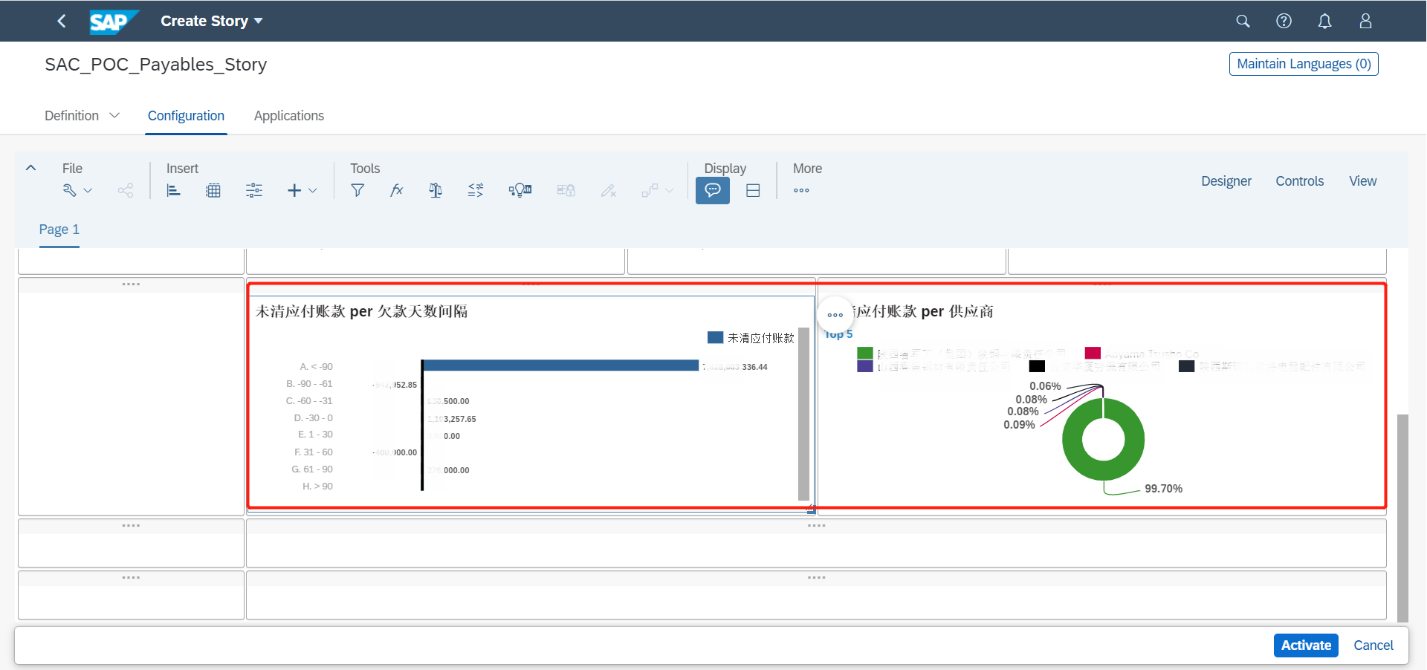
在中间的编辑框里添加柱图和折线图。
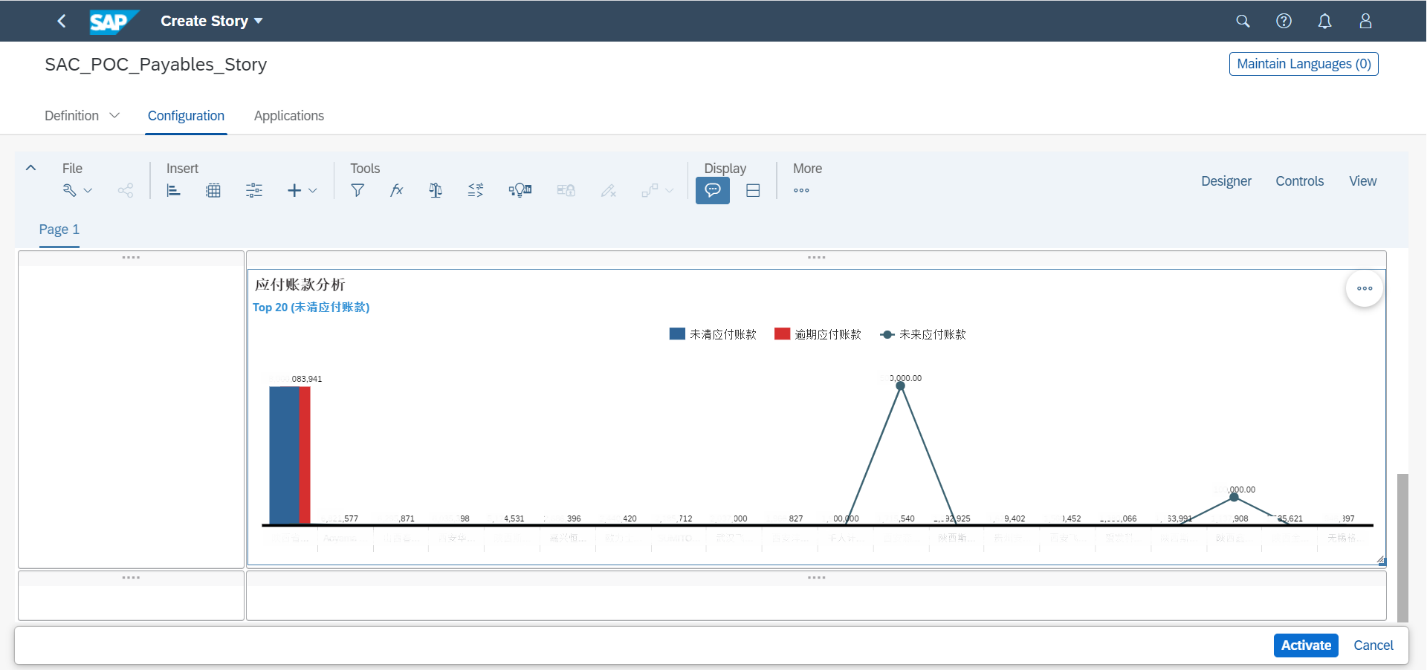
添加一个表格,以行和列的形式显示详细应付款。

在左侧添加4个页面过滤器。
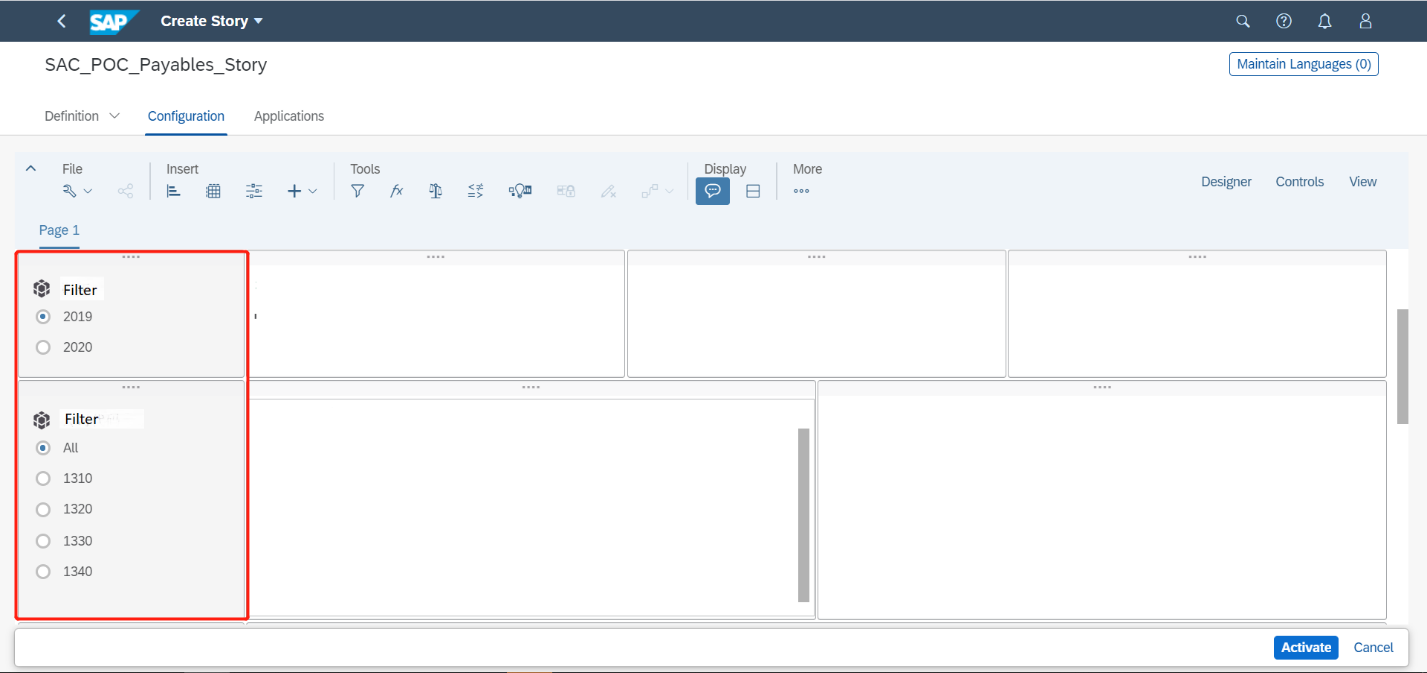
根据场景添加其他可视化效果。点击页面底部的“Activate”按钮保存story。如果成功保存后,story将会被导出到SAP Analytics Cloud Content Network(ACN),并带有可见性限制的客户ERP编号。现在,客户可以在页面上查看到他们想要的所有信息。
总结
在本推文中,我们展示了如何通过S/4HANA Cloud创建一个定制的SAP Analytics Cloud的story或dashboard,并将其嵌入在S/4HANA Cloud Fiori Launchpad。不需要专家的介入,嵌入式分析凭借其强大的功能就能够快速、有效地解决问题。嵌入式分析无疑可以提高满足客户需求的可能性,改善客户体验。在未来,我们将会与读者分享更多实施嵌入式分析的成功案例。
有关SAP S/4HANA Cloud嵌入式SAC的更多信息,可以查看以下链接:
l Sven Denecken的推文 :Intelligent ERP Update: SAP S/4HANA Cloud 1911 Release
l 2002发布亮点: click here
l Customer use case of Embedded SAC: how to create custom SAC story and the dashboard in S/4HANA Cloud:Click here
以下是SAP S/4HANA Cloud新功能列表:
▪ 基于实时连接直接访问SAP S/4HANA Cloud的数据
▪ 集成到SAP Fiori Launchpad;与SAP S/4HANA Cloud角色和页面变量管理集成
▪ 基于意图的导航
▪ 灵活定义自己的分析模型和story
▪ Fiori变量管理
在与客户的沟通和他们的支持下,我们成功地帮助客户的财务部门设计和完成了一份定制报表。嵌入式分析通过让客户设计自己定制的SAC dashboard,从而提升了满足客户业务需求的可能性。在本文里,这个用户案例将会分享给读者。
客户的需求
标准应用程序“应付账款的账龄报告”旨在按账龄间隔分析应付给供应商的金额,但是该客户需要对结果进行深入分析。客户需要使用他们所需的格式查看详细的应付款状态。客户的财务部门需要获得更详细的应收账款分析视角。
由于不需要额外的许可,而且嵌入式分析包含大量预先设置好的数据源,因此我们将嵌入式SAC推荐给客户,并有效地解决了这个问题。
限制条件
嵌入式SAC也存在一些限制和问题。例如,无法组合显示(note 2715030)。在设计显示样式之前,客户需要组合所有数据源并创建自己的分析查询。
解决方案
实施嵌入式SAC主要有三个步骤:创建自定义CDS视图、创建自定义分析查询和创建story。具体的步骤将在下面详细描述。为了保护客户敏感信息,一些截图是来自虚拟测试系统。
l 创建自定义CDS视图
找到“Custom CDS view”应用并创建新的自定义CDS视图。
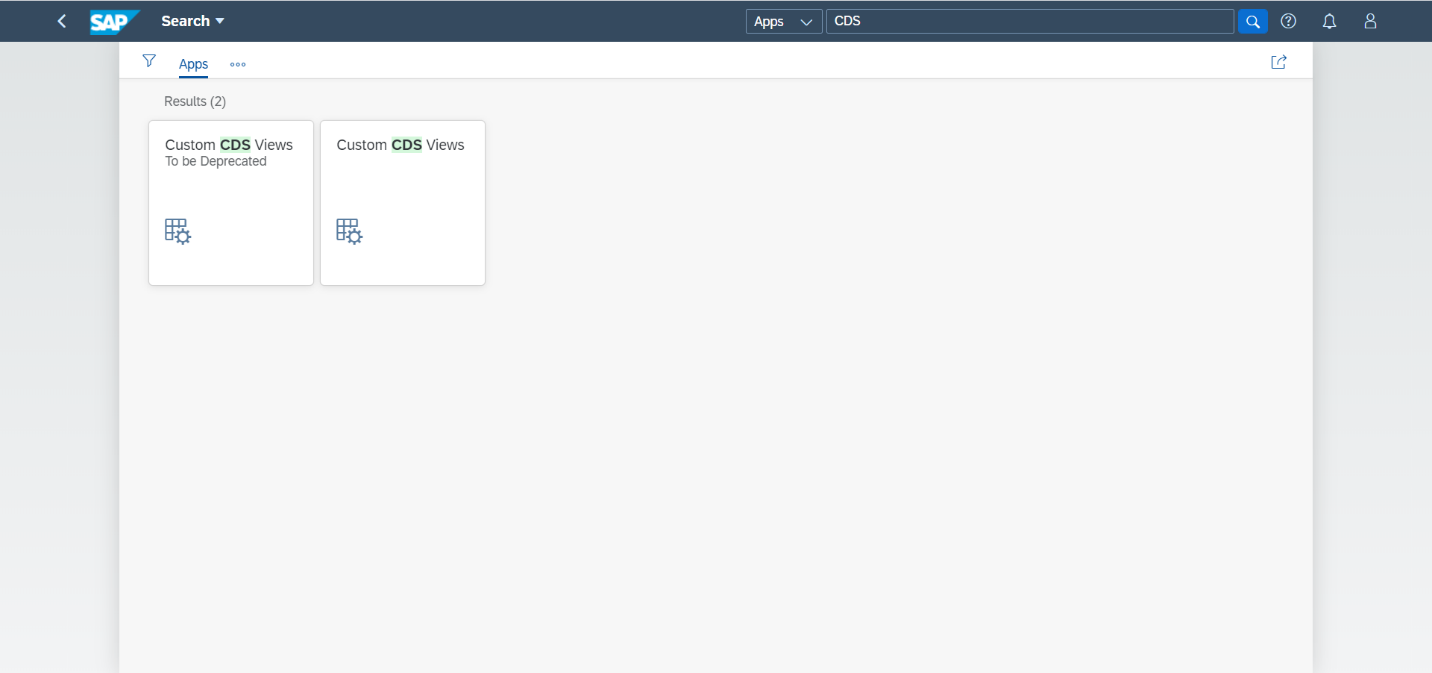
填写新的自定义CDS视图的名称,场景(scenario)选择Analytical Cube。

添加主数据源。
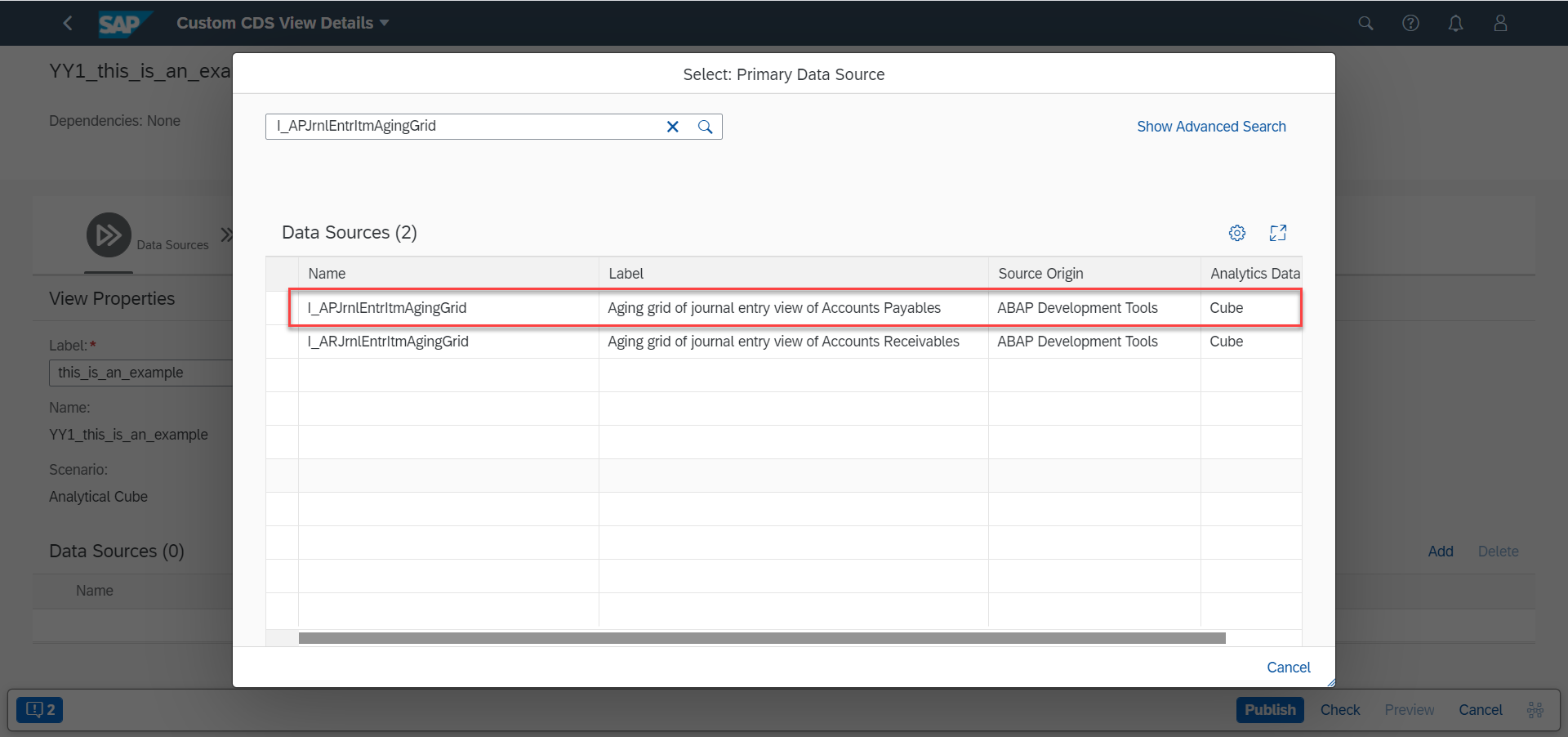
添加需要关联的数据源。

输入两个数据源的联结条件。
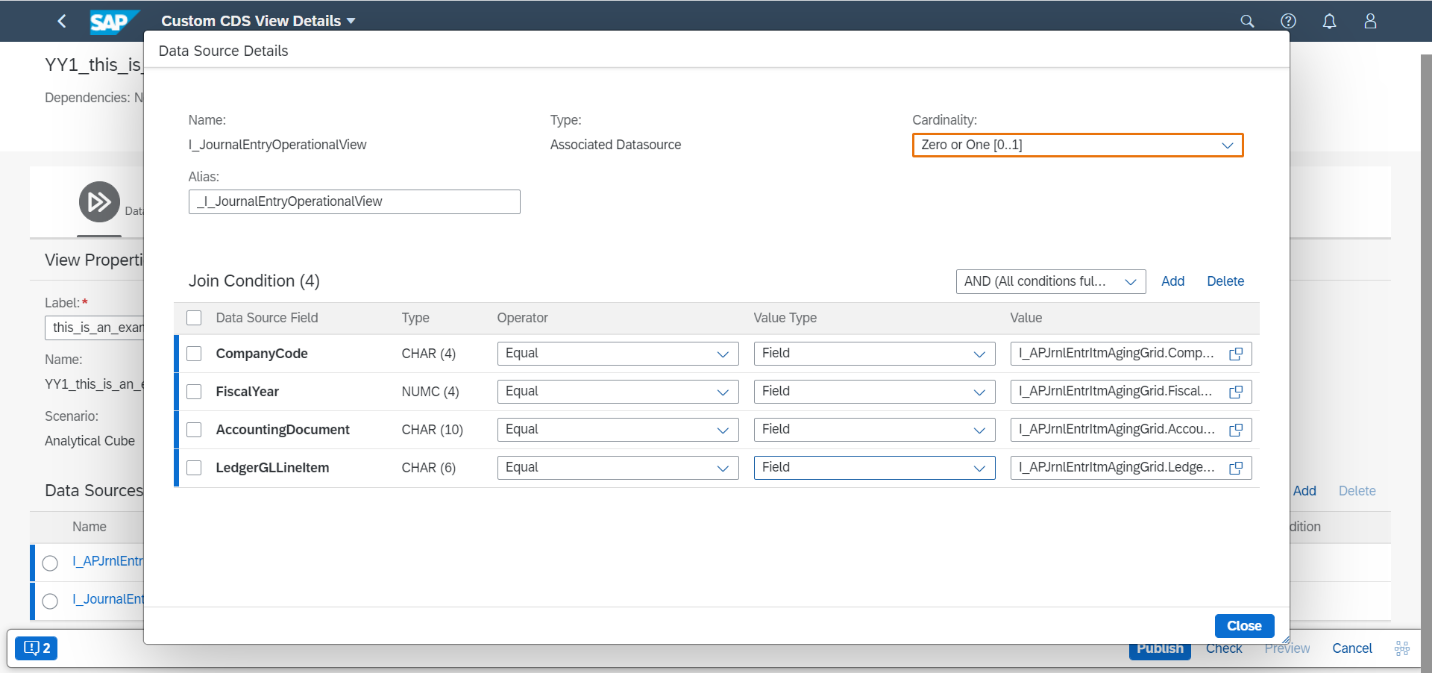
添加必要的元素,然后就可以发布视图。至此,一个新的自定义CDS视图就已经创建成功了。

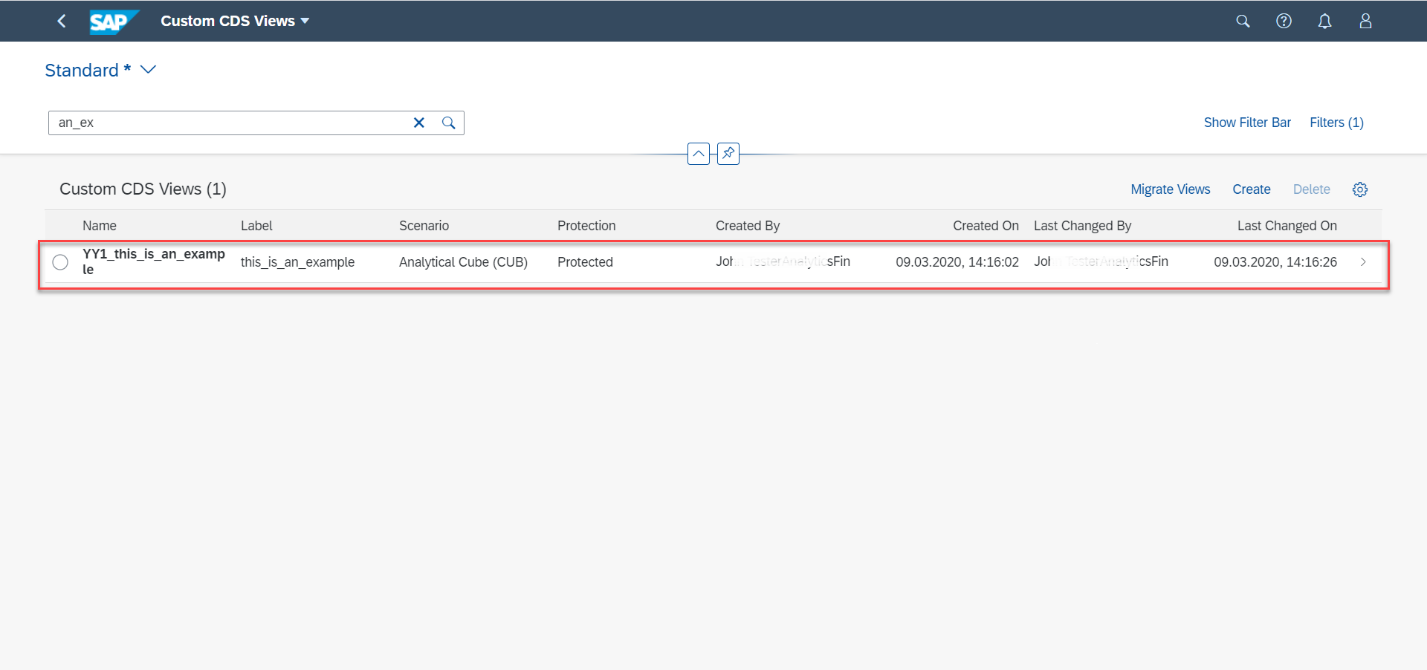
l 创建自定义分析查询
需要为新的自定义CDS视图创建一个新的自定义分析查询。
找到自定义分析查询的APP(Custom Analytical Queries)。
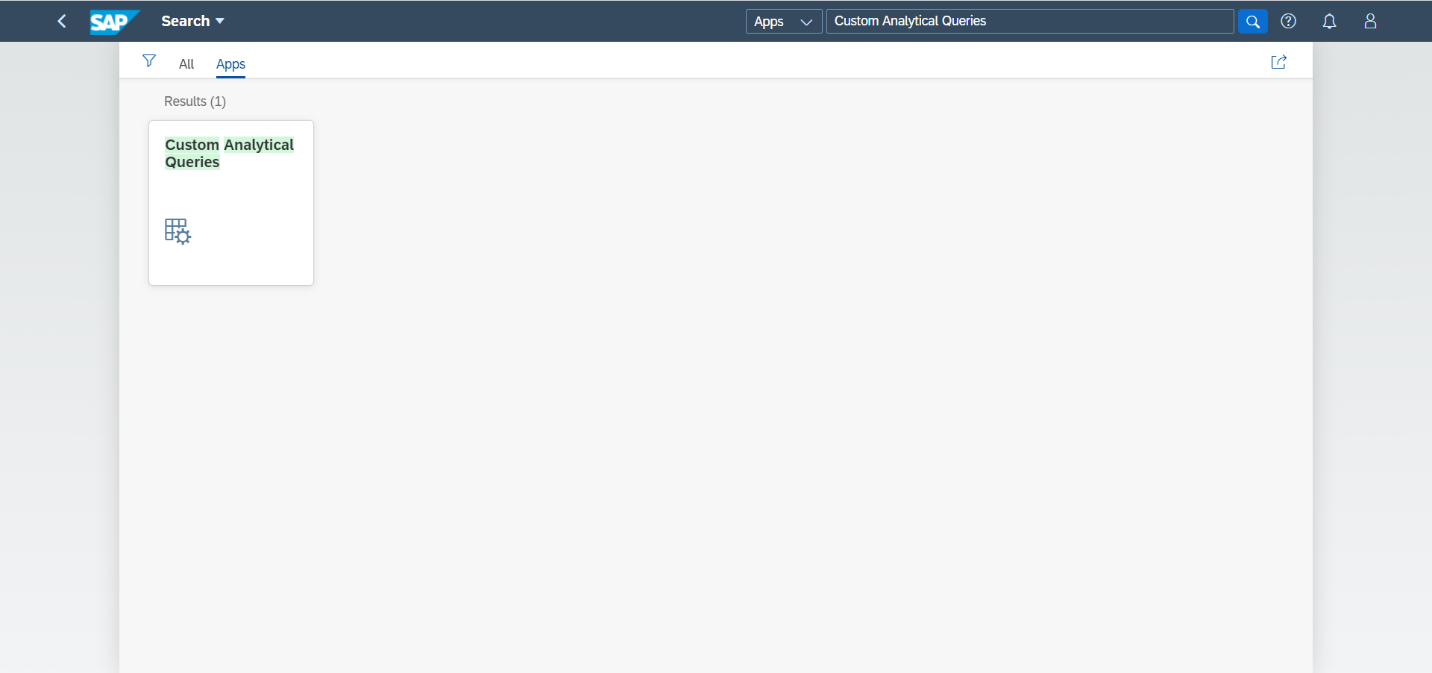
选择刚刚创建的自定义CDS视图作为数据源。

为查询设计一个标签并选择字段。

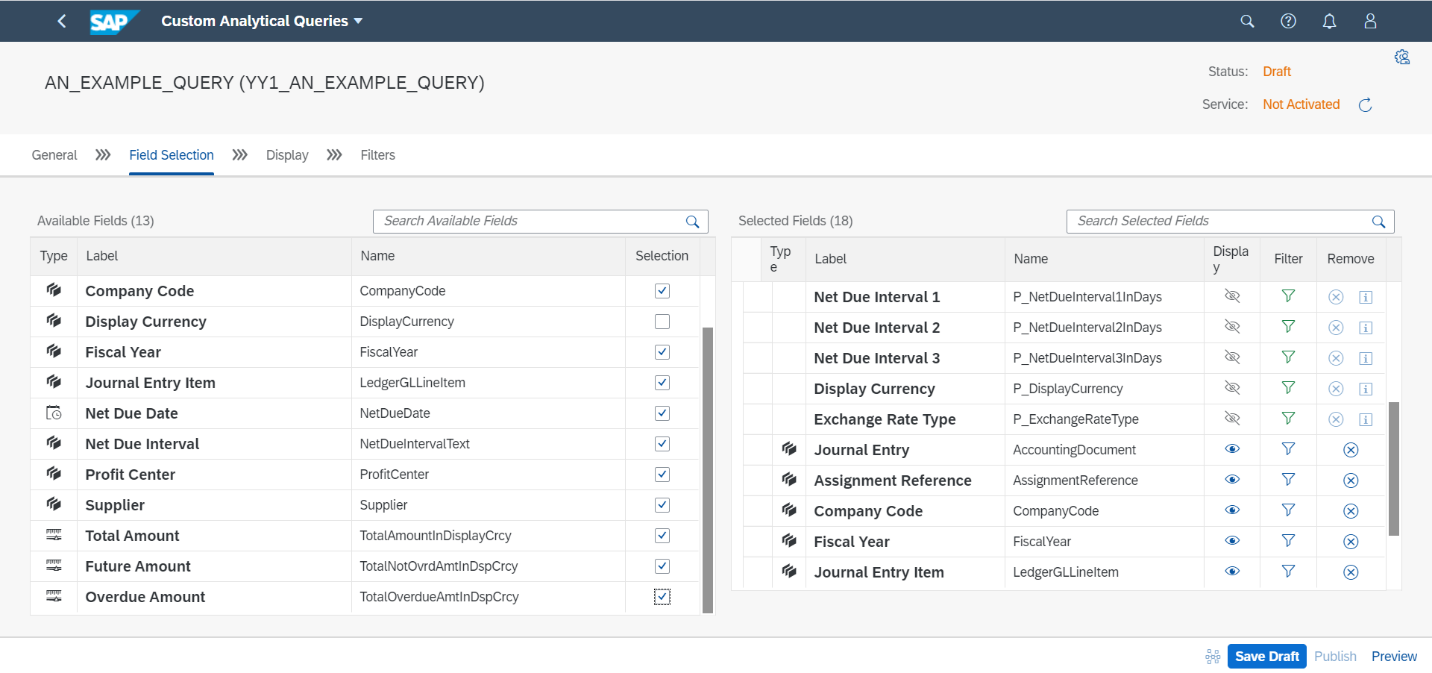
修改显示字段的设置,如行属性或列属性,以及可以为字段添加标签。

如果所有设置都已修改好,就可以发布查询。如果发布成功,该查询可以在查询列表中找到。
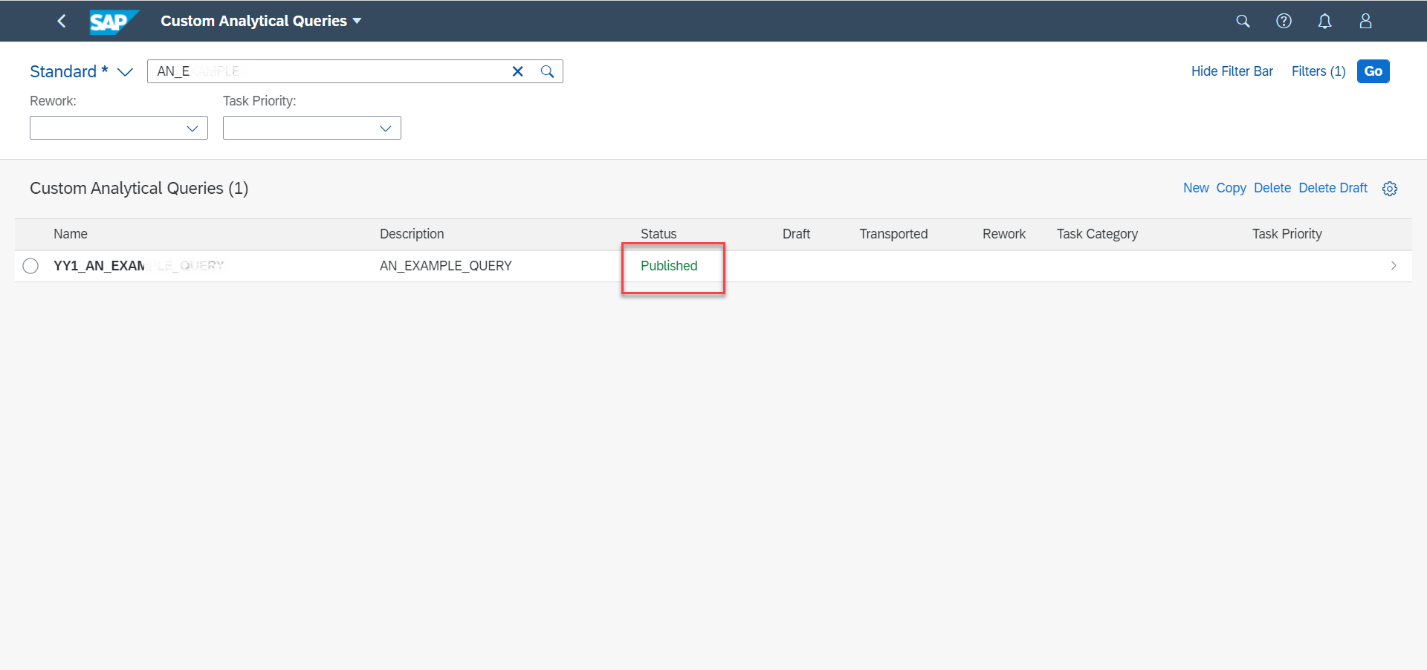
l 创建story
SAP Analytics Cloud与S/4HANA Cloud的集成后允许用户在Fiori Launchpad上创建story、添加数据、生成强大的数据可视化和创建APP。SAP Analytics Cloud中的story可以将原始数据用强大的数据可视化功能展现出来,有助于推动业务绩效并帮助用户对业务做出数据驱动的决策。
通过使用SAP Analytics Cloud,用户可以通过定义方法和维度来分析数据。用户可以通过添加显示工具,如图表、曲线图、表格等,让数据以不同的,多样的可视化效果来进行呈现,并基于这些数据可视化进行深入分析。总结来说,客户可以自定义他们的story,让数据呈现自己想要的效果。
因此,我们为刚刚创建的数据源新建了一个SAP Analytics Cloud的story,用来可视化客户希望在页面上看到的数据。具体的步骤如下所示。
在Fiori Launchpad (FLP)上找到“Manage KPIs & Reports”APP。

应用程序“manage KPIs & Reports”在集成之后添加了一个名为“Stories”的新选项。从“manage KPIs & Reports”应用程序页面中选择“Stories”选项。然后选择“+”(添加)以创建自定义story。
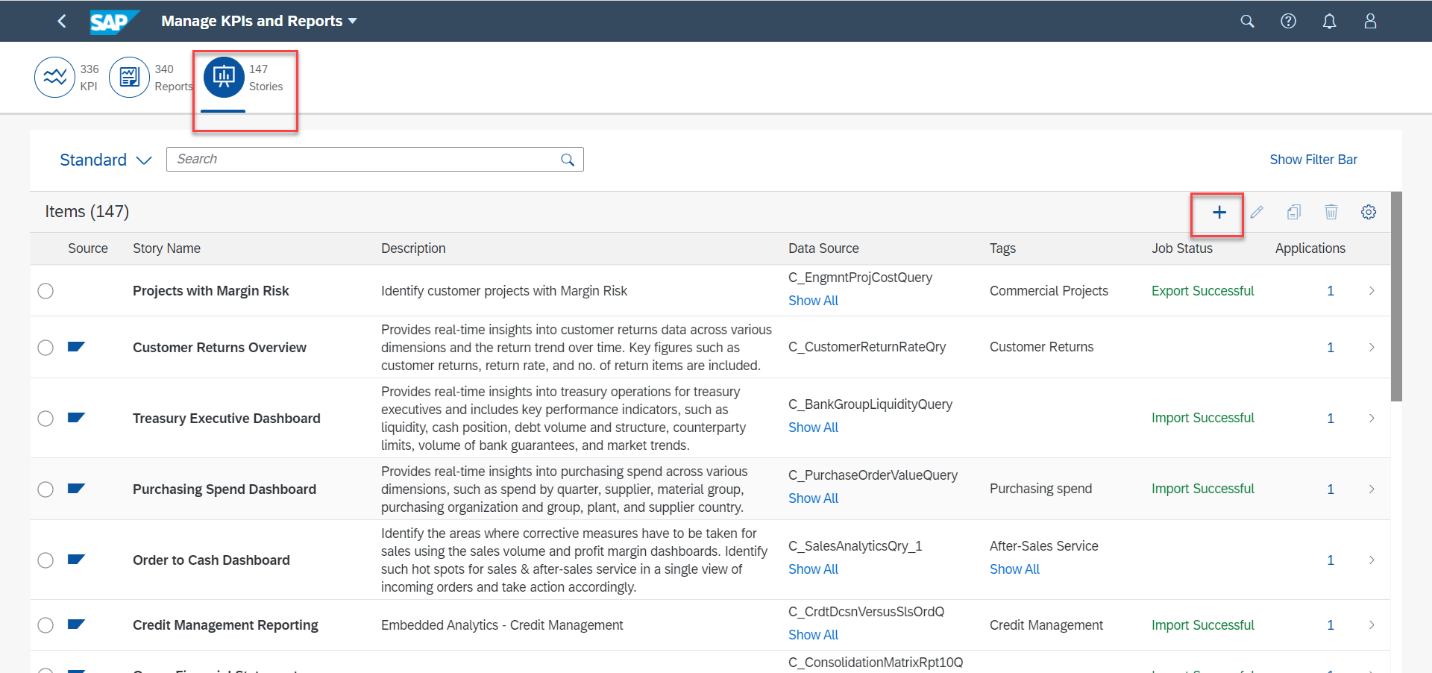
创建story的页面出现。在“Definition”的选项页面中,我们可以在标题部分中输入标题,在Business information部分中输入说明。
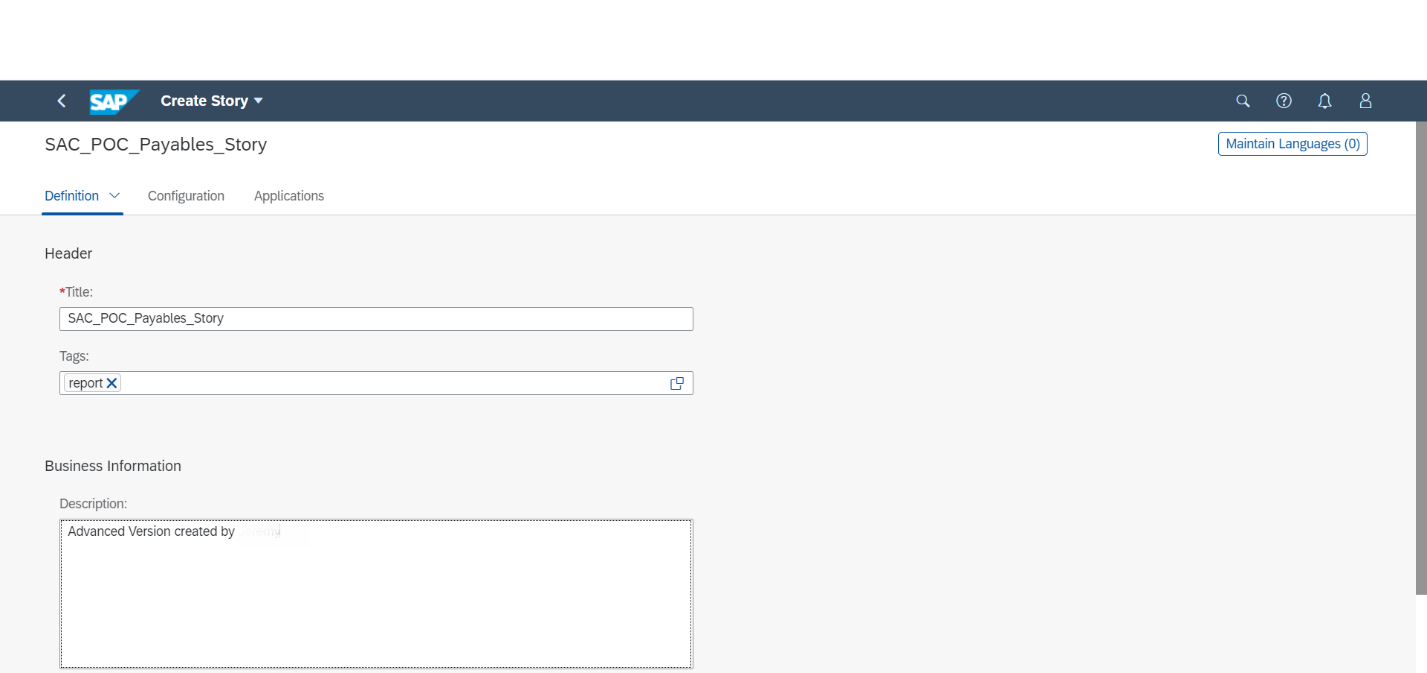
转到“Configuration”选项页面修改story的设置,然后一个预定义的模板会加载在story里。从列表中选择刚刚创建的查询以生成story。

如果选择的查询存在强制参数和筛选器需要设置,页面会跳出“设置变量”对话框,在其中输入或选择选定数据源的输入参数即可。然后所选查询的模型将会生成并附加到story中。
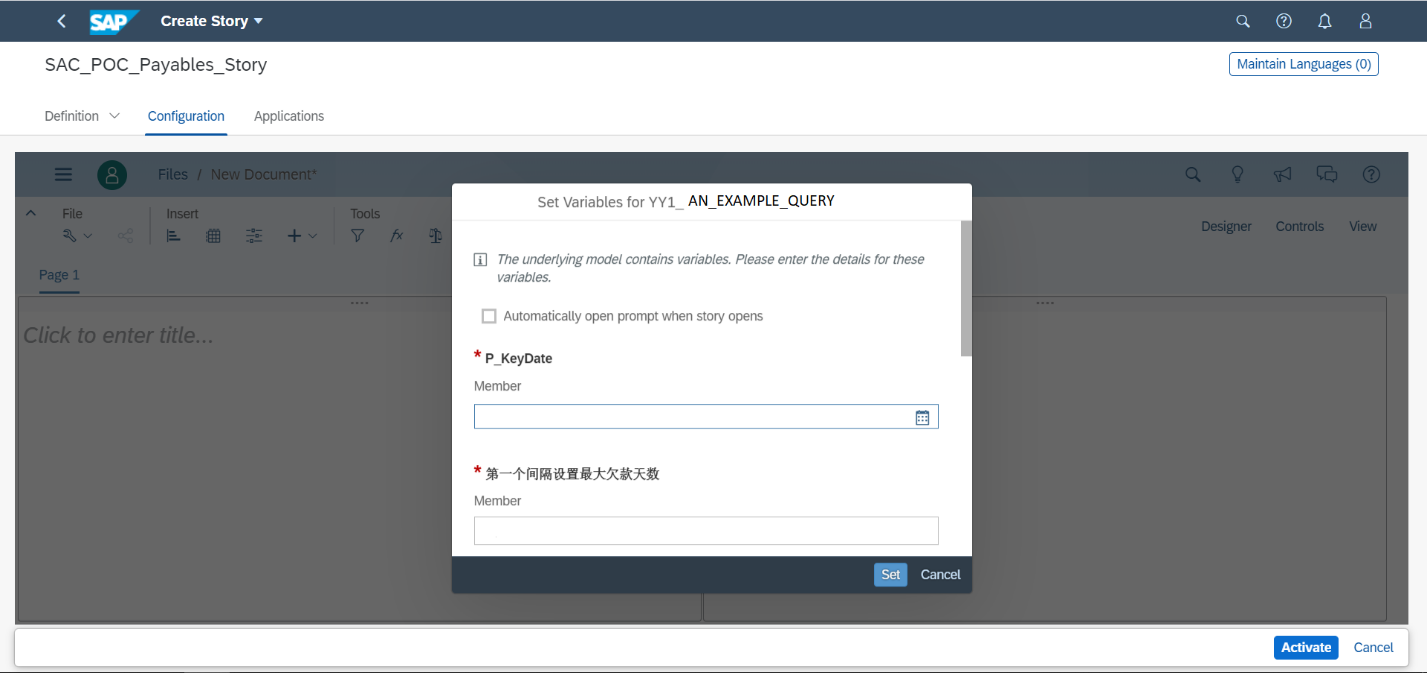
在SAC的工具栏中,选择“图表”或“表格”。客户可以根据喜好使用工具栏中的不同功能改变可视化效果。
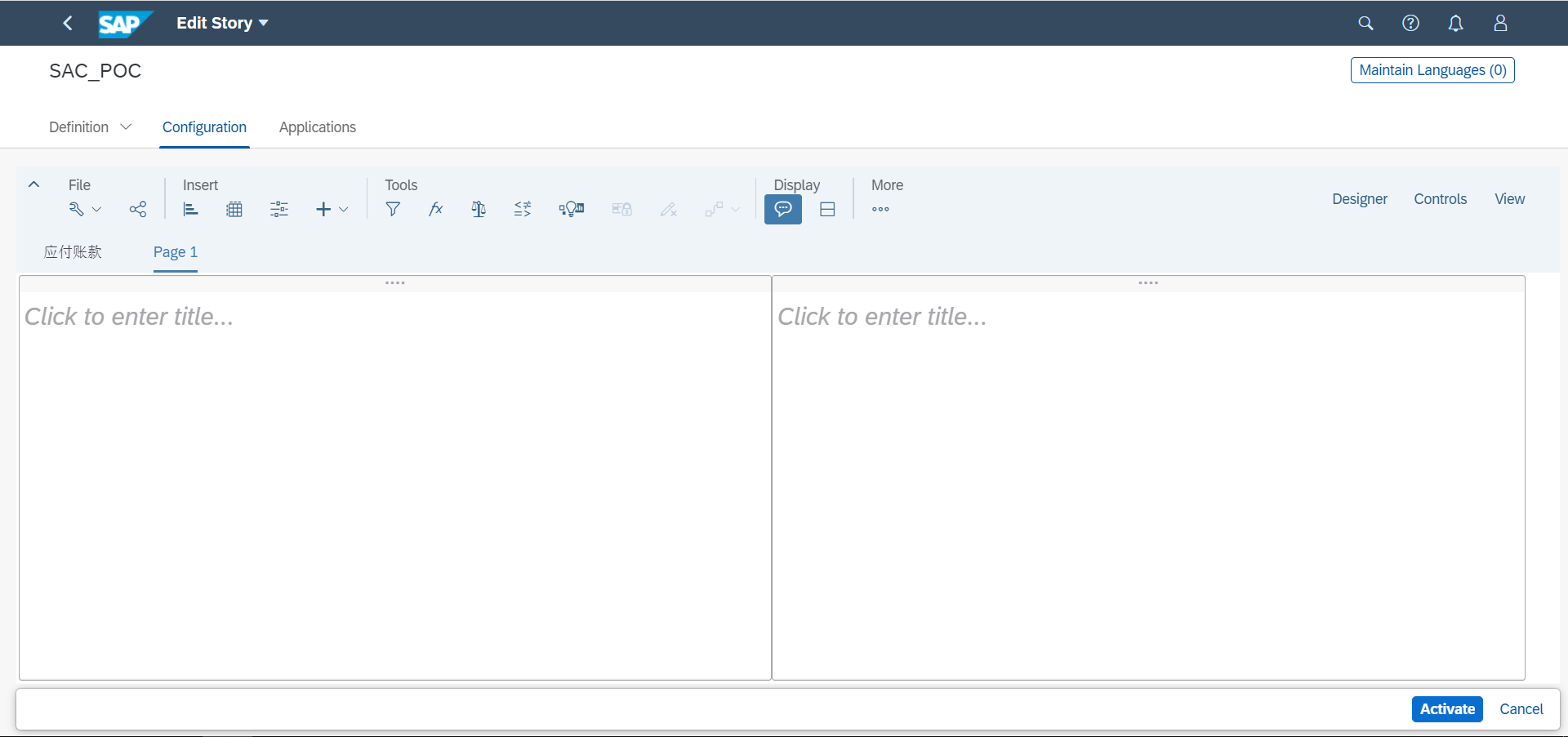
通过添加编辑框,删除编辑框里所有默认创建的标题来设计story布局。
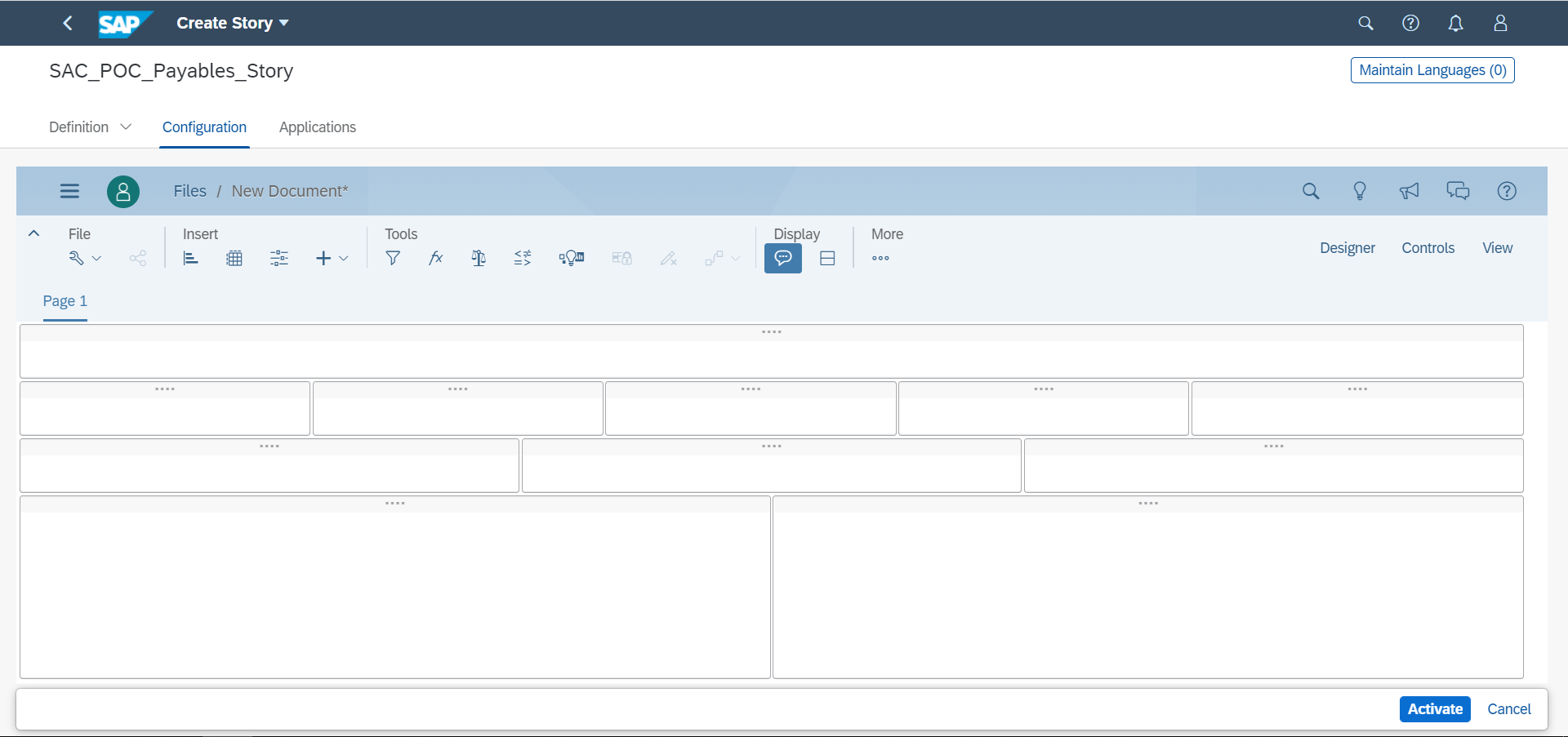
添加图片,上载客户的徽标和图片。图像可以调整大小。
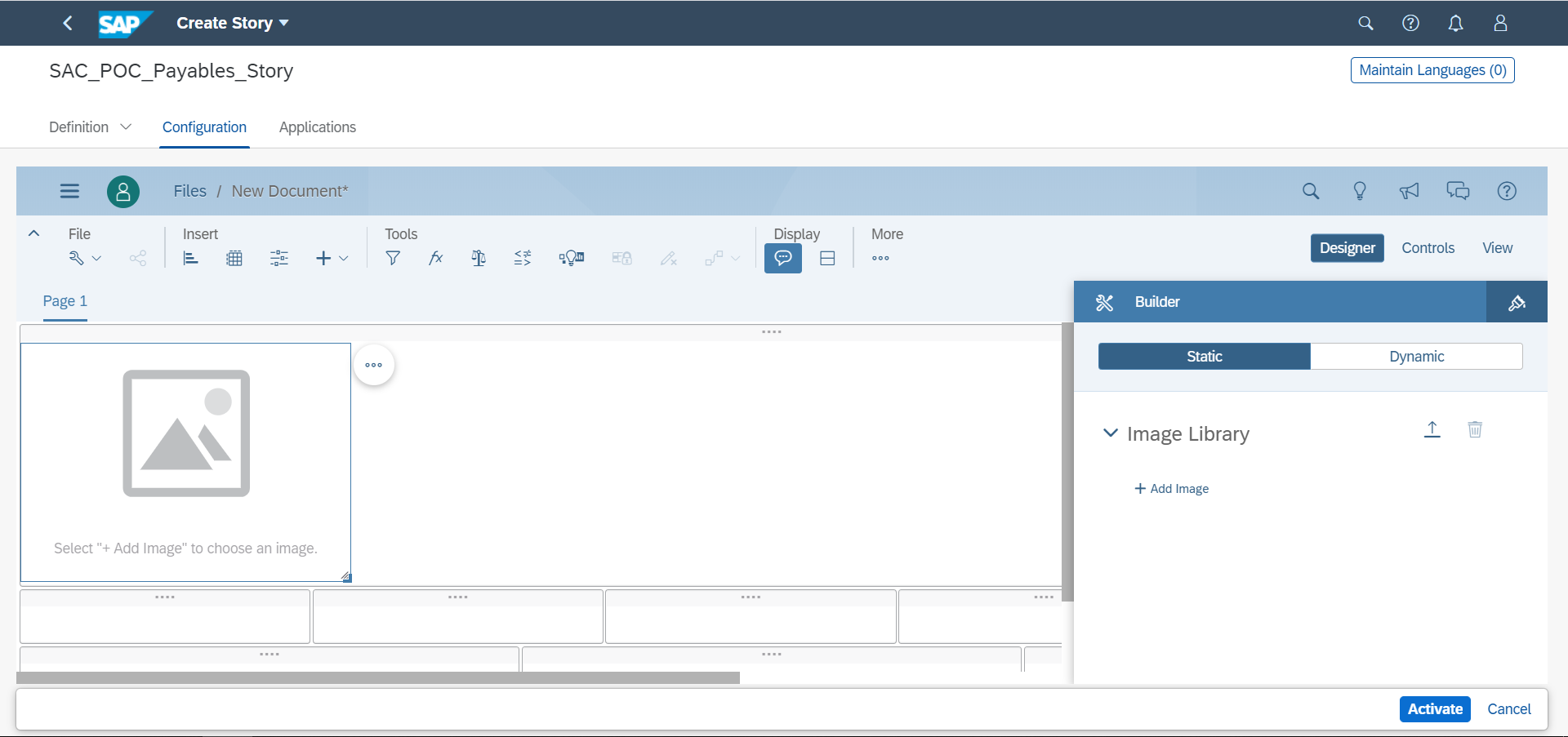
添加3个指标图表并设置主要参数值来显示详细信息,并根据布局调整其大小。
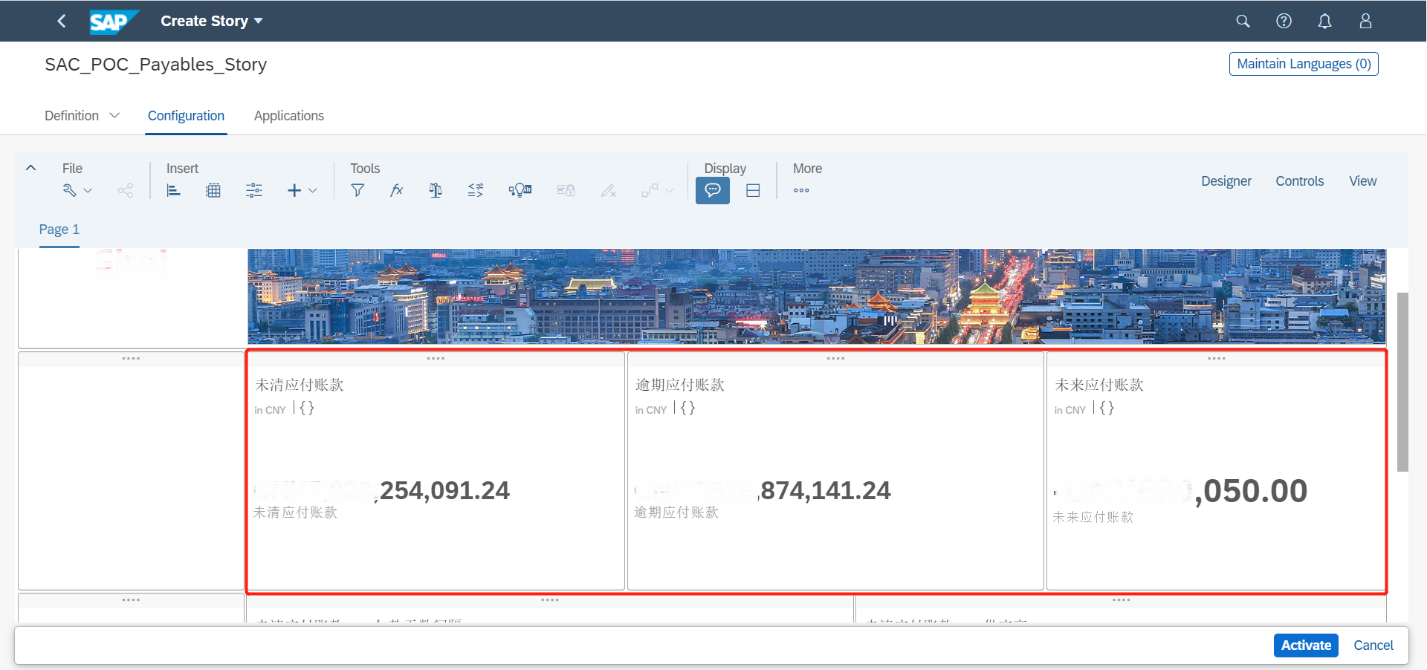
添加圆环图和条形图以显示数据并设置其样式。
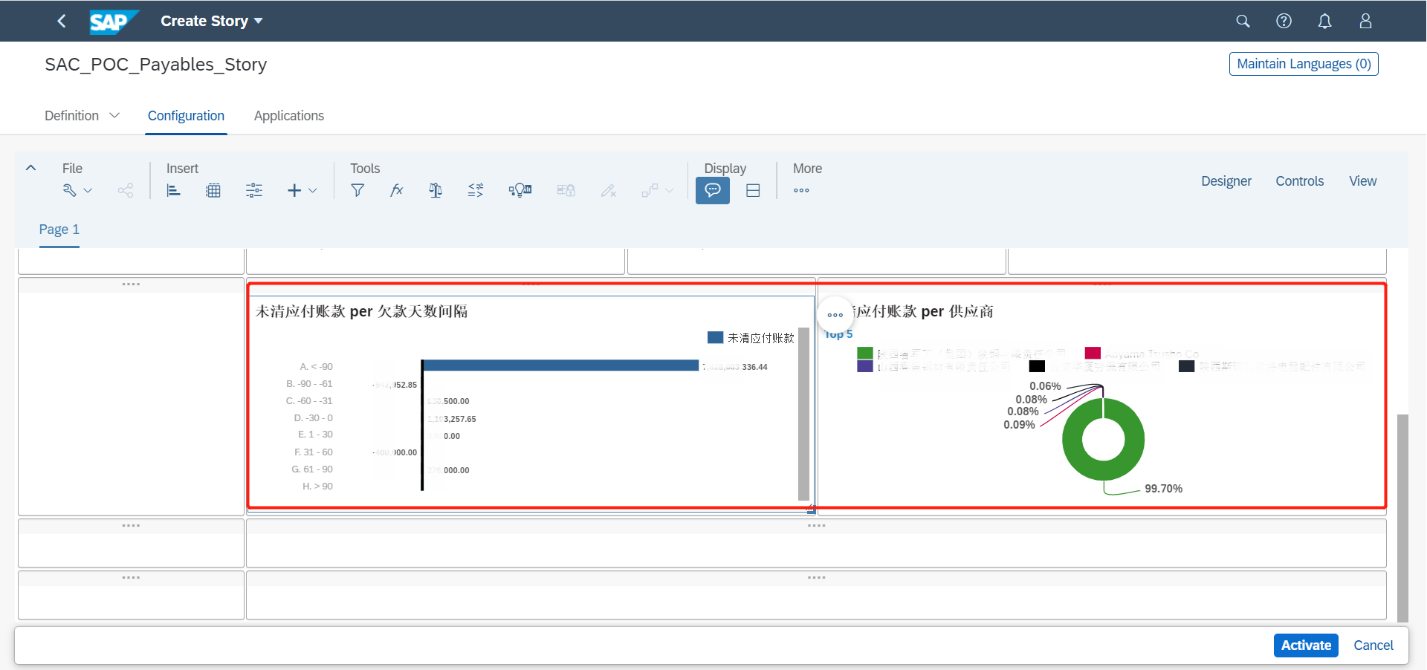
在中间的编辑框里添加柱图和折线图。
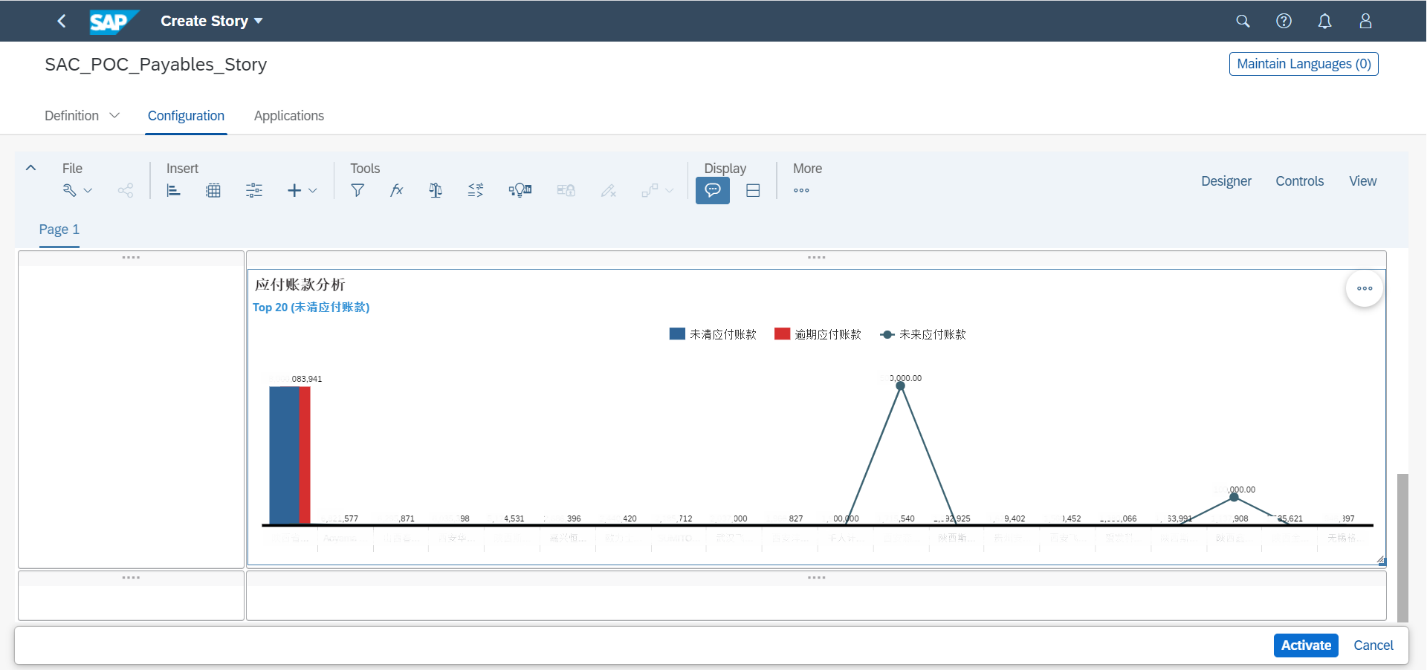
添加一个表格,以行和列的形式显示详细应付款。

在左侧添加4个页面过滤器。
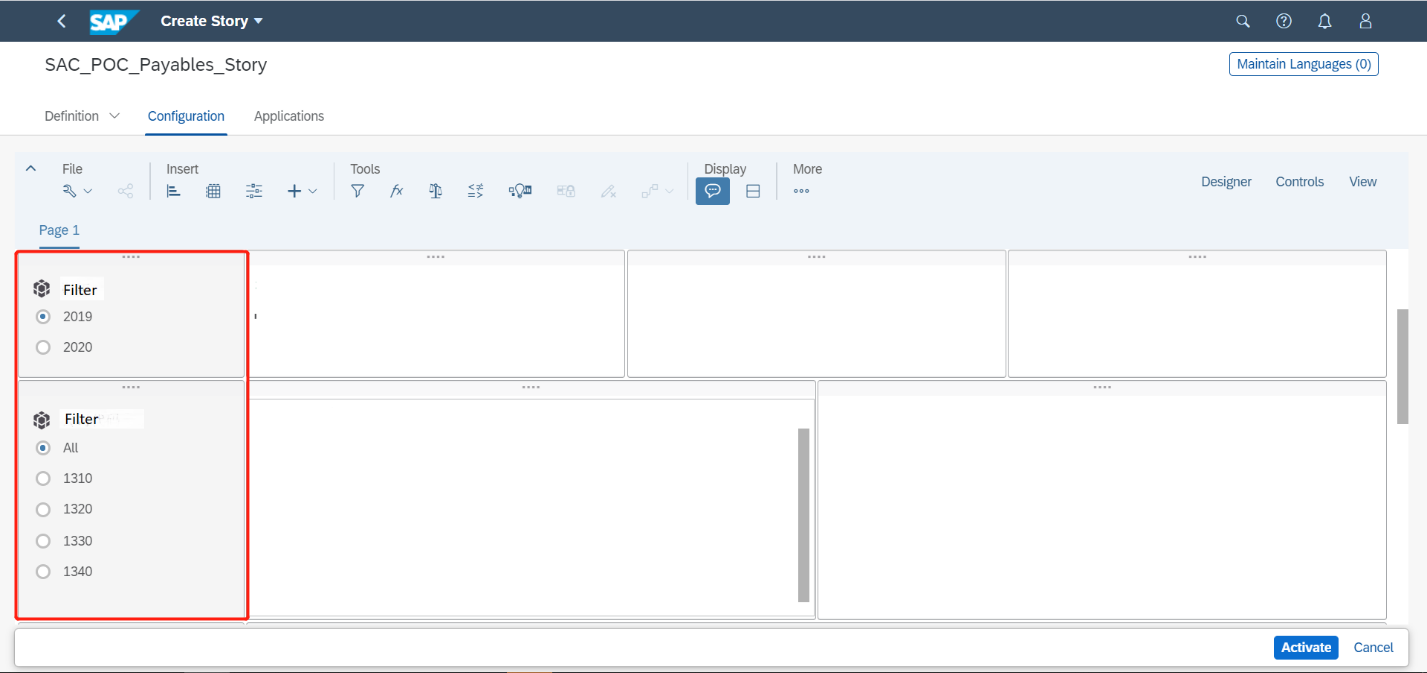
根据场景添加其他可视化效果。点击页面底部的“Activate”按钮保存story。如果成功保存后,story将会被导出到SAP Analytics Cloud Content Network(ACN),并带有可见性限制的客户ERP编号。现在,客户可以在页面上查看到他们想要的所有信息。
总结
在本推文中,我们展示了如何通过S/4HANA Cloud创建一个定制的SAP Analytics Cloud的story或dashboard,并将其嵌入在S/4HANA Cloud Fiori Launchpad。不需要专家的介入,嵌入式分析凭借其强大的功能就能够快速、有效地解决问题。嵌入式分析无疑可以提高满足客户需求的可能性,改善客户体验。在未来,我们将会与读者分享更多实施嵌入式分析的成功案例。
有关SAP S/4HANA Cloud嵌入式SAC的更多信息,可以查看以下链接:
l Sven Denecken的推文 :Intelligent ERP Update: SAP S/4HANA Cloud 1911 Release
l 2002发布亮点: click here
l Customer use case of Embedded SAC: how to create custom SAC story and the dashboard in S/4HANA Cloud:Click here
- SAP Managed Tags:
- SAP S/4HANA Cloud Public Edition
Labels:
You must be a registered user to add a comment. If you've already registered, sign in. Otherwise, register and sign in.
Labels in this area
-
Artificial Intelligence (AI)
1 -
Business Trends
363 -
Business Trends
29 -
Customer COE Basics and Fundamentals
1 -
Digital Transformation with Cloud ERP (DT)
1 -
Event Information
461 -
Event Information
28 -
Expert Insights
114 -
Expert Insights
188 -
General
1 -
Governance and Organization
1 -
Introduction
1 -
Life at SAP
414 -
Life at SAP
2 -
Product Updates
4,679 -
Product Updates
273 -
Roadmap and Strategy
1 -
Technology Updates
1,499 -
Technology Updates
100
Related Content
- Various Subcontracting Scenarios Using Functionalities in S4HANA. in Enterprise Resource Planning Blogs by Members
- SAP Integration with SuccessFactors Through CPI: A Step-by-Step Handbook for Seamless Connectivity in Enterprise Resource Planning Blogs by Members
- S4 Hana and APO-combine - yields far too many planned orders in Enterprise Resource Planning Q&A
- Why YCOA? The value of the standard Chart of Accounts in S/4HANA Cloud Public Edition. in Enterprise Resource Planning Blogs by SAP
- SAP S4HANA Billing Document OData - Pricing Elements No Data in Enterprise Resource Planning Q&A
Top kudoed authors
| User | Count |
|---|---|
| 7 | |
| 6 | |
| 6 | |
| 4 | |
| 4 | |
| 4 | |
| 3 | |
| 3 | |
| 3 | |
| 3 |